Dell Latitude E6220 User Manual [da]
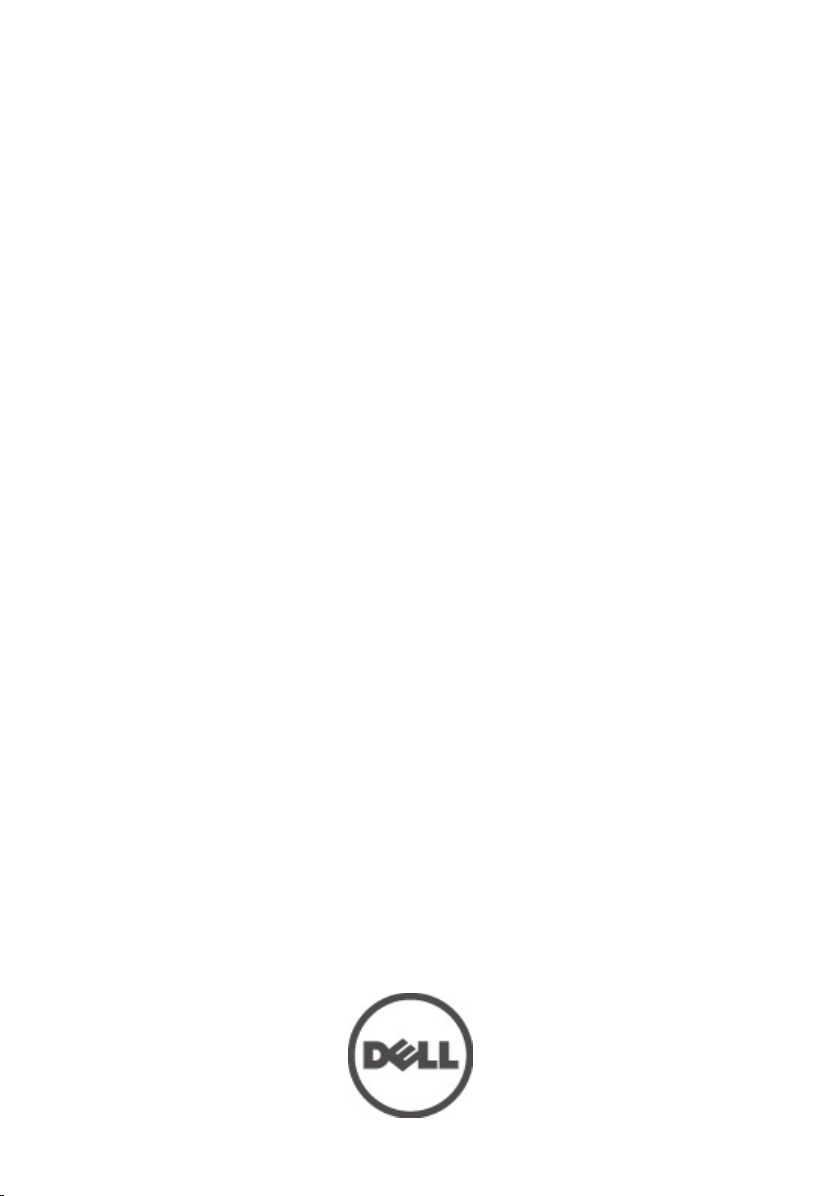
Dell Latitude E6220 – Brugervejledning
Forordningsmodel P15S
Forordningstype P15S001
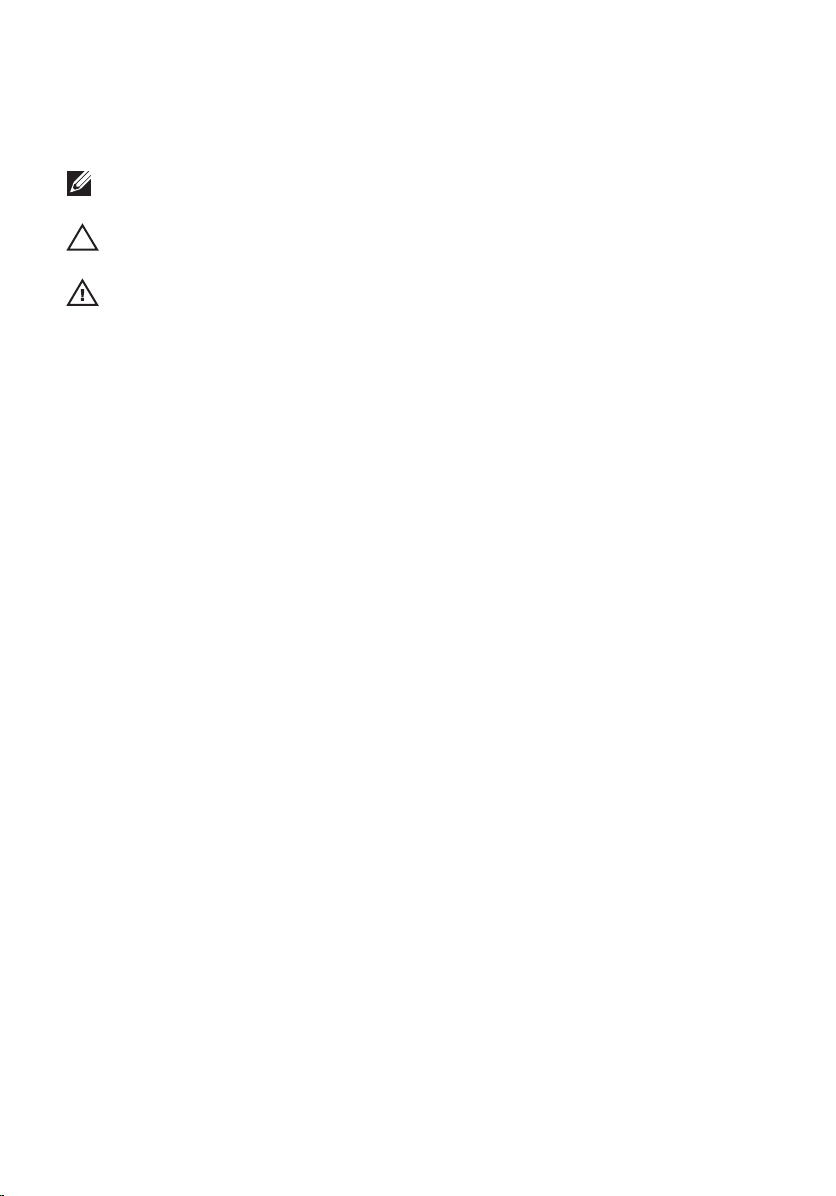
Bemærk, Forsigtig, og Advarsel
BEMÆRK: BEMÆRK: angiver vigtige oplysninger om, hvordan du bruger computeren
optimalt.
FORSIGTIG: FORSIGTIG angiver mulig skade på hardware eller tab af data, hvis
anvisningerne ikke bliver fulgt.
ADVARSEL: ADVARSEL angiver risiko for tingskade, legemsbeskadigelse eller død.
Oplysningerne i denne udgivelse kan ændres uden varsel.
© 2011 Dell Inc. Alle rettigheder forbeholdes.
Enhver form for gengivelse af disse materialer uden skriftlig tilladelse fra Dell Inc. er strengt forbudt.
Varemærker, som bliver anvendt i dette dokument:
ExpressCharge™, Latitude™, Latitude ON™, OptiPlex™, Vostro™ og Wi-Fi Catcher™ er varemærker, som
tilhører Dell Inc. Intel®, Pentium®, Xeon®, Core™, Atom™, Centrino® og Celeron® er registrerede
varemærker eller varemærker, som tilhører Intel Corporation i USA og andre lande. AMD® er et registreret
varemærke og AMD Opteron™, AMD Phenom™, AMD Sempron™, AMD Athlon™, ATI Radeon™ og
ATI FirePro™ er varemærker, som tilhører Advanced Micro Devices, Inc. Microsoft®, Windows®, MS-DOS®,
Windows Vista®, Windows Vista start.knappen og Office Outlook® er enten varemærker eller registrerede
varemærker, som tilhører Microsoft Corporation i USA og/eller andre lande. Blu-ray Disc™ er et varemærke,
som ejes af Blu-ray Disc Association (BDA) og er udstedt i licens til brug på diske og afspiller. Mærket med
ordene Bluetooth® er et registreret varemærke og ejes af Bluetooth® SIG, Inc. og al brug af nærværende
mærke af Dell Inc. er iht. licens. Wi-Fi® er et registreret varemærke, som ejes af Wireless Ethernet
Compatibility Alliance, Inc.
Andre varemærker og firmanavne kan være brugt i dette dokument til at henvise til enten de fysiske eller
juridiske personer, som gør krav på mærkerne og navnene, eller til deres produkter. Dell Inc. frasiger sig
enhver form for ejendomsret til andre varemærker og -navne, som ikke tilhører Dem.
Dell™, DELL-logoet, Dell Precision™, Precision ON™,
2011 — 07
Rev. A01
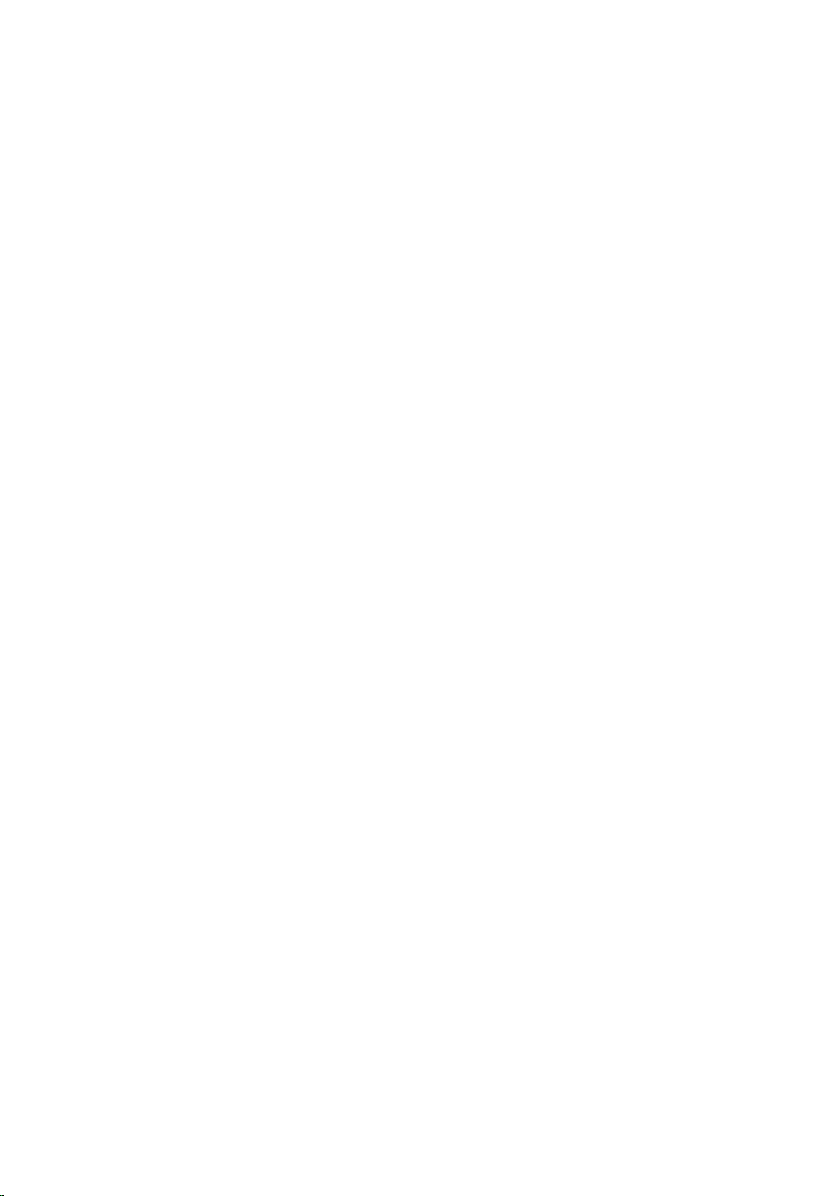
Indholdsfortegnelse
Bemærk, Forsigtig, og Advarsel..................................................................2
Kapitel 1: Sådan arbejder du med computeren........................................9
Før du udfører arbejde på computerens indvendige dele.................................................9
Anbefalede værktøjer......................................................................................................11
Sådan slukker du computeren........................................................................................11
Efter du har udført arbejde på computerens indvendige dele........................................11
Kapitel 2: Batteri..........................................................................................13
Sådan fjernes batteriet....................................................................................................13
Sådan installeres batteriet..............................................................................................13
Kapitel 3: SD-kort (Secure Digital)............................................................15
Sådan fjernes SD-kortet (Secure Digital)........................................................................15
Sådan Installeres SD-kortet (Secure Digital)..................................................................15
Kapitel 4: ExpressCard................................................................................17
Sådan fjernes ExpressCard.............................................................................................17
Sådan installeres ExpressCard.......................................................................................17
Kapitel 5: SIM-kort (Subscriber Identity Module)..................................19
Sådan fjernes SIM-kortet (Subscriber Identity Module)................................................19
Sådan installeres SIM-kortet (Subscriber Identity Module)...........................................19
Kapitel 6: Bunddæksel................................................................................21
Sådan fjernes bunddækslet............................................................................................21
Sådan installeres bunddækslet.......................................................................................21
Kapitel 7: Hukommelse...............................................................................23
Sådan fjernes hukommelsen...........................................................................................23
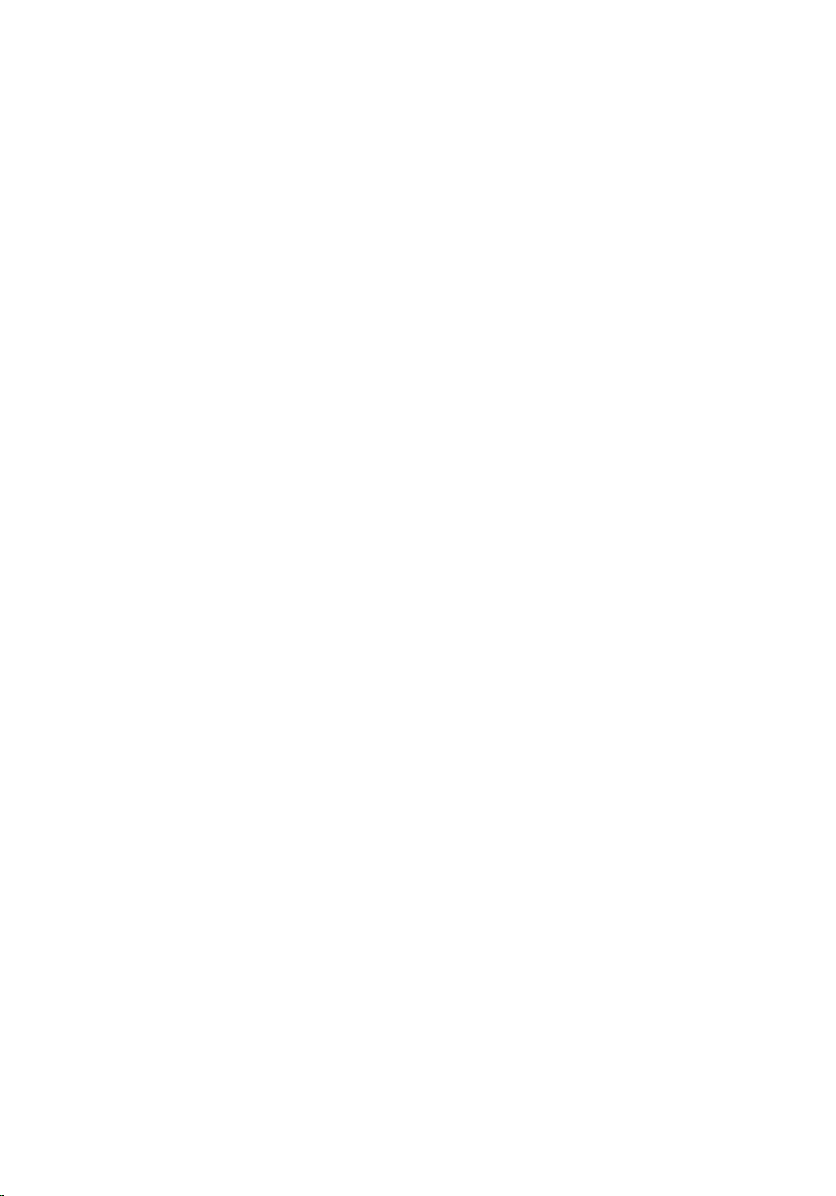
Sådan installeres hukommelsen.....................................................................................24
Kapitel 8: Harddisk......................................................................................25
Sådan fjernes harddisken...............................................................................................25
Sådan installeres harddisken..........................................................................................27
Kapitel 9: M-SATA-harddisk......................................................................29
Sådan fjernes M-SATA-harddisken................................................................................29
Sådan installeres M-SATA-harddisken..........................................................................30
Kapitel 10: Kort til trådløst lokalnetværk (Wireless Local Area
Network – WLAN).......................................................................................31
Sådan fjernes kort til trådløst lokalnetværk (Wireless Local Area Network – WLAN)...31
Sådan installeres kort til trådløst lokalnetværk (Wireless Local Area Network –
WLAN).............................................................................................................................32
Kapitel 11: Kort til trådløst wide area network (Wireless Wide
Area Network – WWAN)...........................................................................33
Sådan fjernes kort til trådløst wide area network (Wireless Wide Area Network –
WWAN)...........................................................................................................................33
Sådan installeres kort til trådløst wide area network (Wireless Wide Area
Network – WWAN).........................................................................................................34
Kapitel 12: Højtaler......................................................................................35
Sådan fjernes højttalerne................................................................................................35
Sådan installeres højtalerne...........................................................................................36
Kapitel 13: Håndledsstøtte.........................................................................37
Sådan fjernes håndledsstøtten.......................................................................................37
Sådan installeres håndledsstøtten..................................................................................38
Kapitel 14: Bluetooth-modul......................................................................39
Sådan fjernes Bluetooth-modulet...................................................................................39
Sådan installeres Bluetooth-modulet..............................................................................41
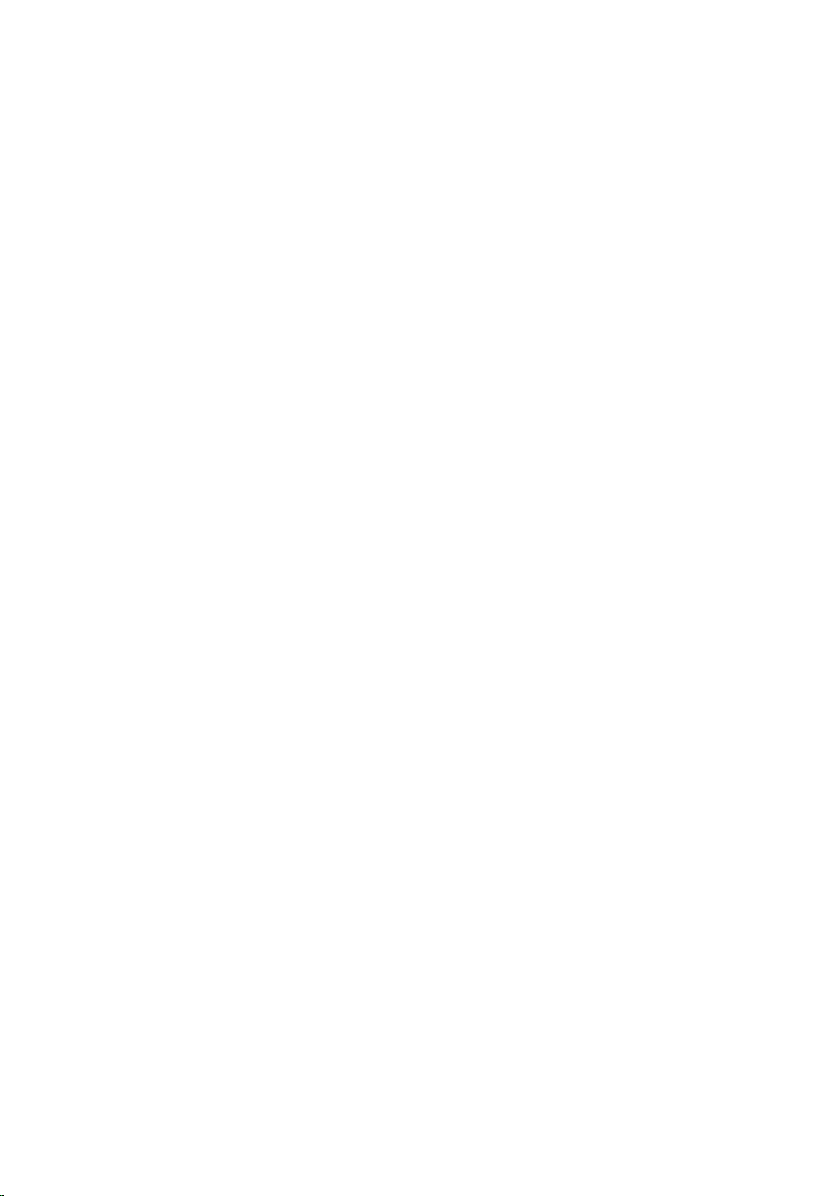
Kapitel 15: Tastatur.....................................................................................43
Sådan fjernes tastaturet..................................................................................................43
Sådan installeres tastaturet............................................................................................45
Kapitel 16: Bundkabinet..............................................................................47
Sådan fjernes bundkabinettet.........................................................................................47
Sådan installeres bundkabinettet...................................................................................48
Kapitel 17: Knapcellebatteri.......................................................................49
Sådan fjernes knapcellebatteriet....................................................................................49
Sådan installeres knapcellebatteriet..............................................................................50
Kapitel 18: Kølelegeme...............................................................................51
Sådan fjernes kølelegemet..............................................................................................51
Sådan installeres kølelegemet........................................................................................52
Kapitel 19: DC-In-stik..................................................................................53
Sådan fjernes DC-in-stikket............................................................................................53
Sådan installeres DC-in-stikket.......................................................................................54
Kapitel 20: Trådløs kontakt.........................................................................55
Sådan fjernes den trådløse kontakt................................................................................55
Sådan installeres den trådløse kontakt...........................................................................56
Kapitel 21: Hall-sensor................................................................................57
Sådan fjernes Hall-sensoren...........................................................................................57
Sådan installeres Halls-sensoren...................................................................................58
Kapitel 22: Kassette til ExpressCard.........................................................59
Sådan fjernes ExpressCard-kassetten............................................................................59
Sådan installeres ExpressCard-kassetten......................................................................60
Kapitel 23: Bundkort....................................................................................61
Sådan fjernes bundkortet................................................................................................61
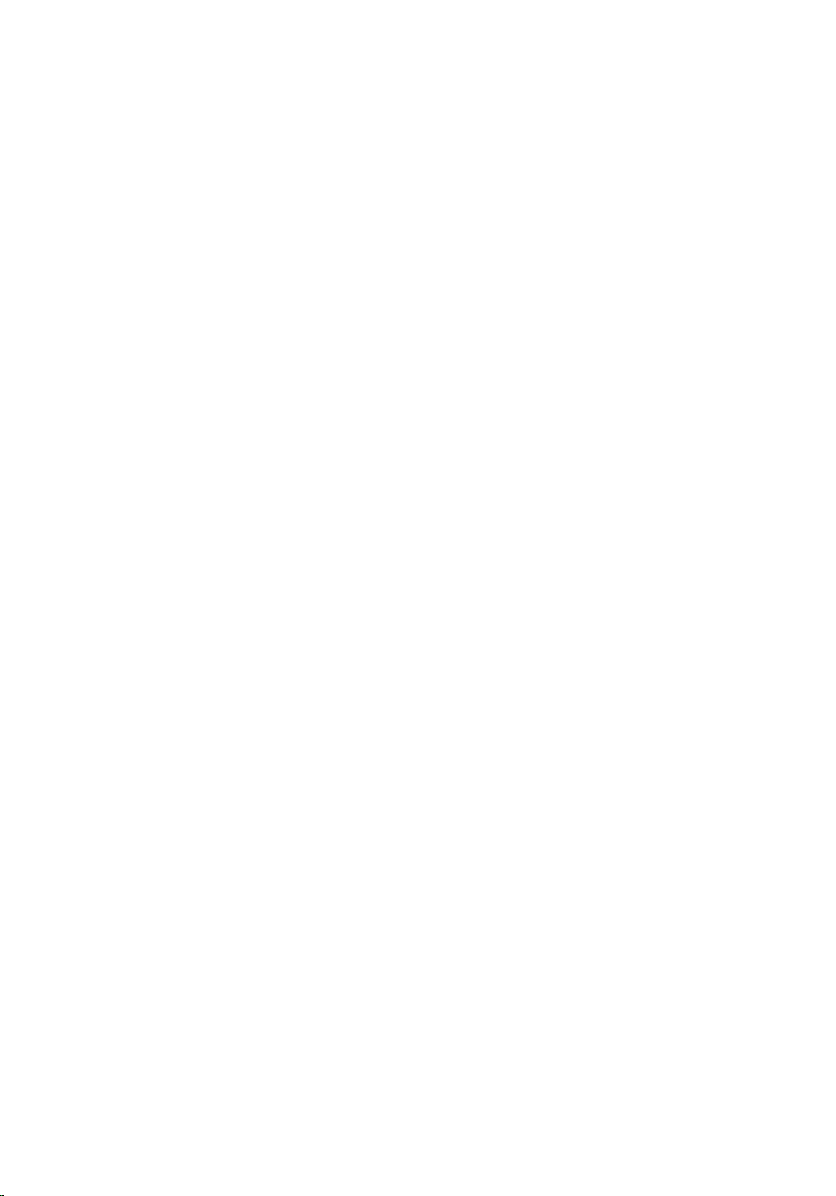
Sådan installeres bundkortet..........................................................................................63
Kapitel 24: Chipkortets kassette................................................................65
Sådan fjernes chipkortets kassette................................................................................65
Sådan installeres chipkortets kassette...........................................................................66
Kapitel 25: Skærmmodul.............................................................................67
Sådan fjernes skærmmodulet.........................................................................................67
Sådan installeres skærmmodulet....................................................................................70
Kapitel 26: Skærmramme...........................................................................71
Sådan fjernes skærmrammen.........................................................................................71
Sådan installeres skærmrammen...................................................................................72
Kapitel 27: Skærmpanel..............................................................................73
Sådan fjernes skærmpanelet..........................................................................................73
Sådan installeres skærmpanelet.....................................................................................75
Kapitel 28: Kamera......................................................................................77
Sådan fjernes kameraet..................................................................................................77
Sådan installeres kameraet............................................................................................78
Kapitel 29: LVDS (Low-Voltage Differential Signaling)-
kamerakabel.................................................................................................79
Sådan fjernes LVDS (Low-Voltage Differential Signaling)-kablet...................................79
Sådan installeres LVDS (Low-Voltage Differential Signaling)-kablet.............................80
Kapitel 30: Skærmhængsler.......................................................................81
Sådan fjernes skærmhængslerne...................................................................................81
Sådan installeres skærmhængslerne.............................................................................83
Kapitel 31: Skærmens topdæksel.............................................................85
Sådan fjernes skærmens topdæksel...............................................................................85
Sådan installeres skærmens topdæksel.........................................................................86
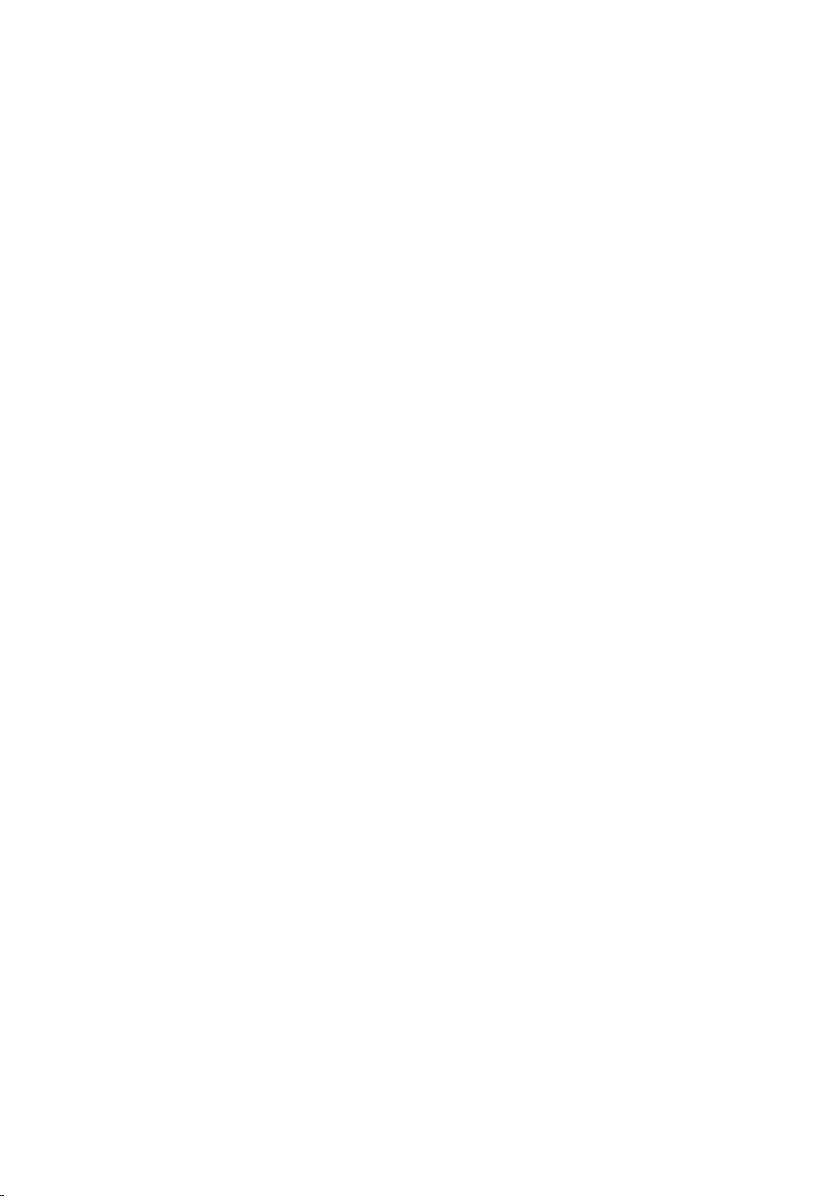
Kapitel 32: Mellemkabinet..........................................................................87
Sådan fjernes mellemkabinettet.....................................................................................87
Sådan installeres mellemkabinettet................................................................................89
Kapitel 33: Specifikationer.........................................................................91
Tekniske specifikationer.................................................................................................91
Kapitel 34: System Setup (Systeminstallation).......................................97
System Setup (Systeminstallation) Oversigt...................................................................97
Adgang til systeminstallationsprogrammet.....................................................................97
Menupunkter i System Setup (Systeminstallation).........................................................97
Kapitel 35: Diagnosticering......................................................................111
Statusindikatorer for enhed..........................................................................................111
Indikatorer for batteristatus..........................................................................................111
LED-fejlkoder.................................................................................................................111
Kapitel 36: Kontakt Dell.............................................................................113
Kontakt Dell...................................................................................................................113
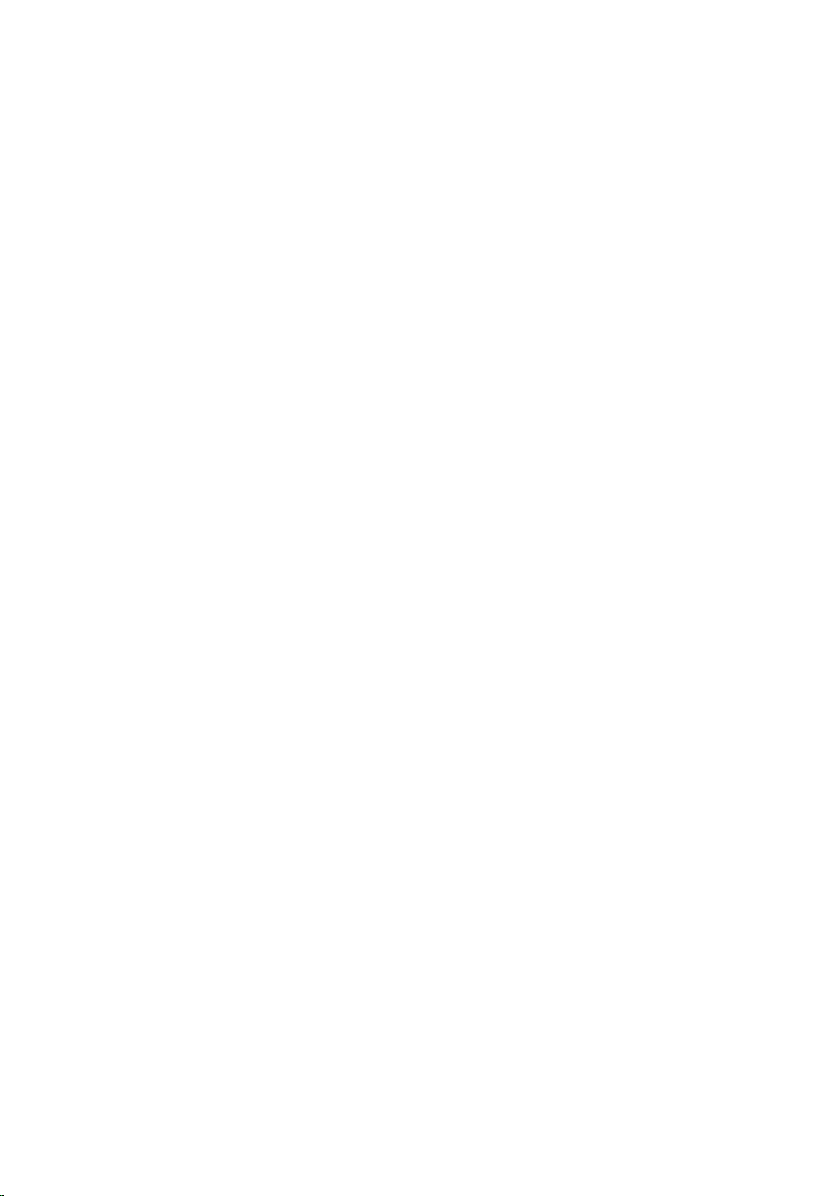
8
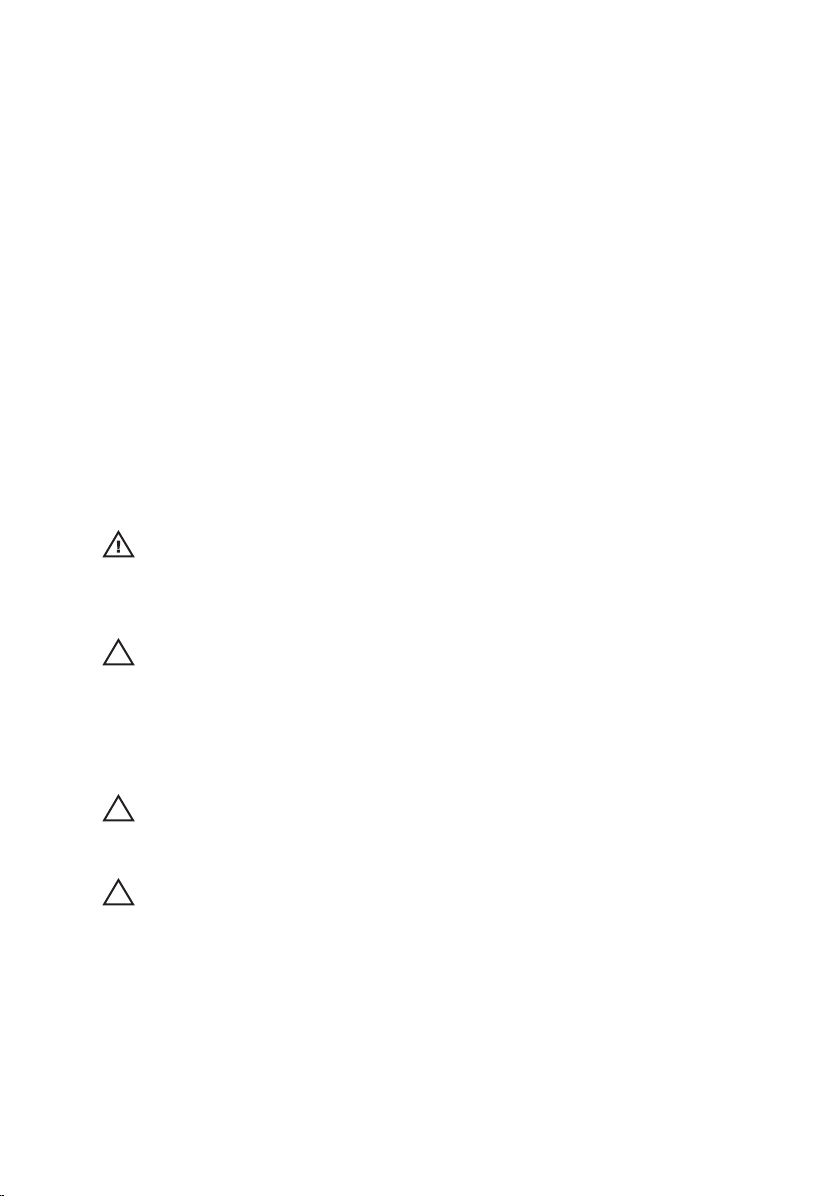
Sådan arbejder du med computeren
1
Før du udfører arbejde på computerens indvendige dele
Følg nedenstående sikkerhedsretningslinjer for at beskytte computeren mod
potentielle skader og af hensyn til din egen sikkerhed. Hvis intet andet er
angivet bygger hver fremgangsmåde i dette dokument på følgende
forudsætninger:
• Du har udført trinnene i Sådan arbejder du med computeren.
• Du har læst sikkerhedsoplysningerne, som fulgte med computeren.
• En komponent kan genmonteres eller – hvis købt separat – installeres ved at
udføre fjernelsesproceduren i omvendt rækkefølge.
ADVARSEL: Før du udfører arbejde på computerens indvendige dele, skal du læse
de sikkerhedsoplysninger, der fulgte med computeren. Du kan finde yderligere
oplysninger om best practices for sikkerhed på webstedet Regulatory Compliance
på www.dell.com/regulatory_compliance.
FORSIGTIG: Mange reparationer kan kun udføres af en certificeret servicetekniker.
Du bør kun udføre fejlfinding og enkle reparationer, hvis de er godkendt i
produktdokumentationen eller som er anvist af vores online- eller telefonbaserede
service- og supportteam. Skader, der skyldes servicering, der ikke er godkendt af
Dell, dækkes ikke af garantien. Læs og følg sikkerhedsinstruktionerne, der blev
leveret sammen med produktet.
FORSIGTIG: For at undgå elektrostatisk afladning bør du jorde dig selv ved hjælp af
en jordingsrem eller ved jævnligt at røre ved en umalet metaloverflade (f.eks. et stik
på computerens bagside).
FORSIGTIG: Komponenter og kort skal behandles forsigtigt. Rør ikke ved kortenes
komponenter eller kontaktområder. Hold et kort i kanterne eller i dets metalbeslag.
Hold en komponent som f.eks. en processor ved dens kanter og ikke ved dens ben.
9
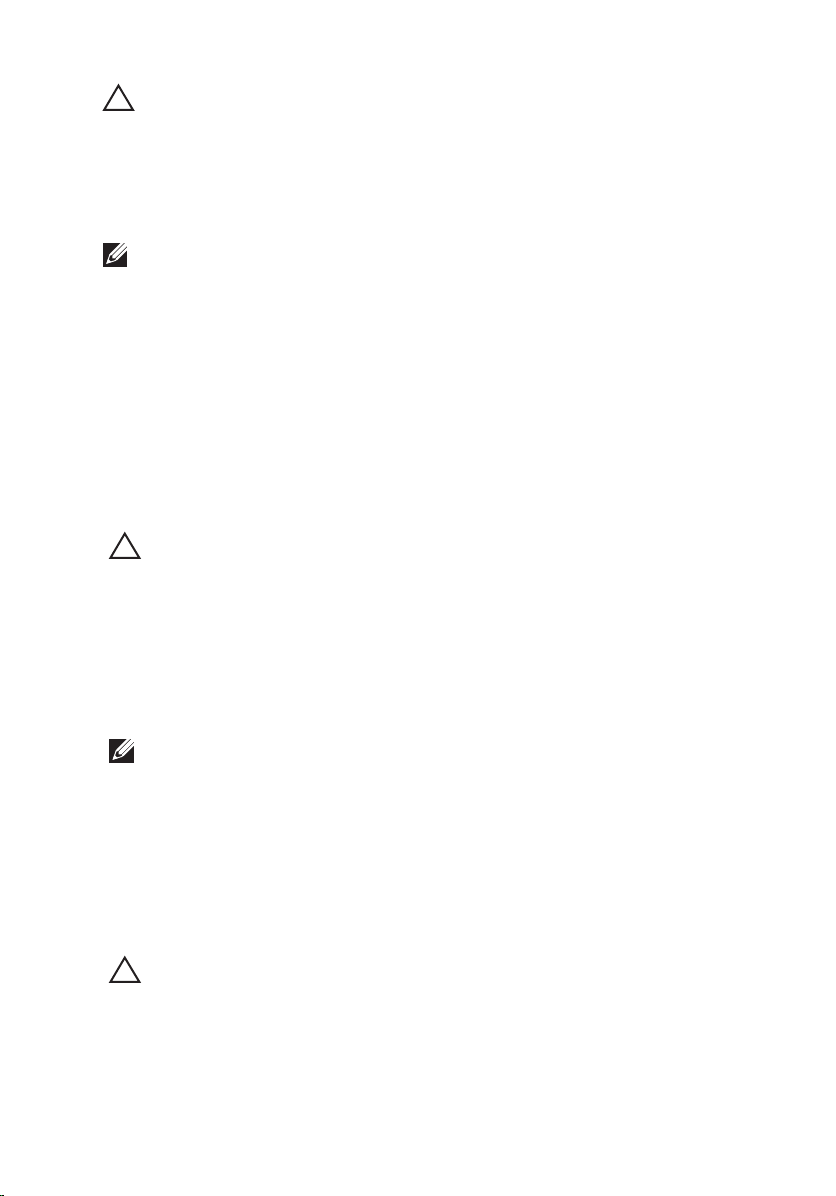
FORSIGTIG: Når du frakobler et kabel, skal du tage fat i dets stik eller dets trækflig
og ikke i selve kablet. Nogle kabler har stik med låsetappe. Hvis du frakobler et
sådant kabel, bør du trykke på låsetappene, før du frakobler kablet. Når du trækker
stik fra hinanden, skal du sikre at de flugter for at undgå at bøje stikkets ben. Du bør
også sikre dig, at begge stik sidder rigtigt og flugter med hinanden, inden du sætter
et kabel i.
BEMÆRK: Computerens og visse komponenters farve kan afvige fra, hvad der vist i
dette dokument.
Inden du udfører arbejde på computerens indvendige dele, skal du benytte
følgende fremgangsmåde for at forebygge skader på computeren.
1. Sørg for, at arbejdsoverfladen er jævn og ren for at forhindre, at
computerdækslet bliver ridset.
2. Sluk computeren (se
Sådan slukkes computeren
).
3. Hvis computeren er tilsluttet en dockingenhed (tildocked) som f.eks. den
valgfrie Media Base eller Batteriskive, skal du fradocke den.
FORSIGTIG: Frakobl, for at frakoble et netværkskabel, først kablet fra computeren,
og frakobl det derefter fra netværksenheden.
4. Frakobl alle netværkskabler fra computeren.
5. Tag stikkene til computeren og alle tilsluttede enheder ud af
stikkontakterne.
6. Luk skærmen og vend computeren om på et fladt arbejdsunderlag.
BEMÆRK: For at undgå at beskadige bundkortet skal du fjerne det primære batteri,
inden du servicerer computeren.
7. Fjern det primære batteri.
8. Vend computeren om igen.
9. Åbn skærmen.
10. Tryk på tænd/sluk-knappen for at jorde bundkortet.
FORSIGTIG: For at sikre dig imod elektriske stød skal du altid tage computeren ud af
stikkontakten, før du åbner skærmen.
10
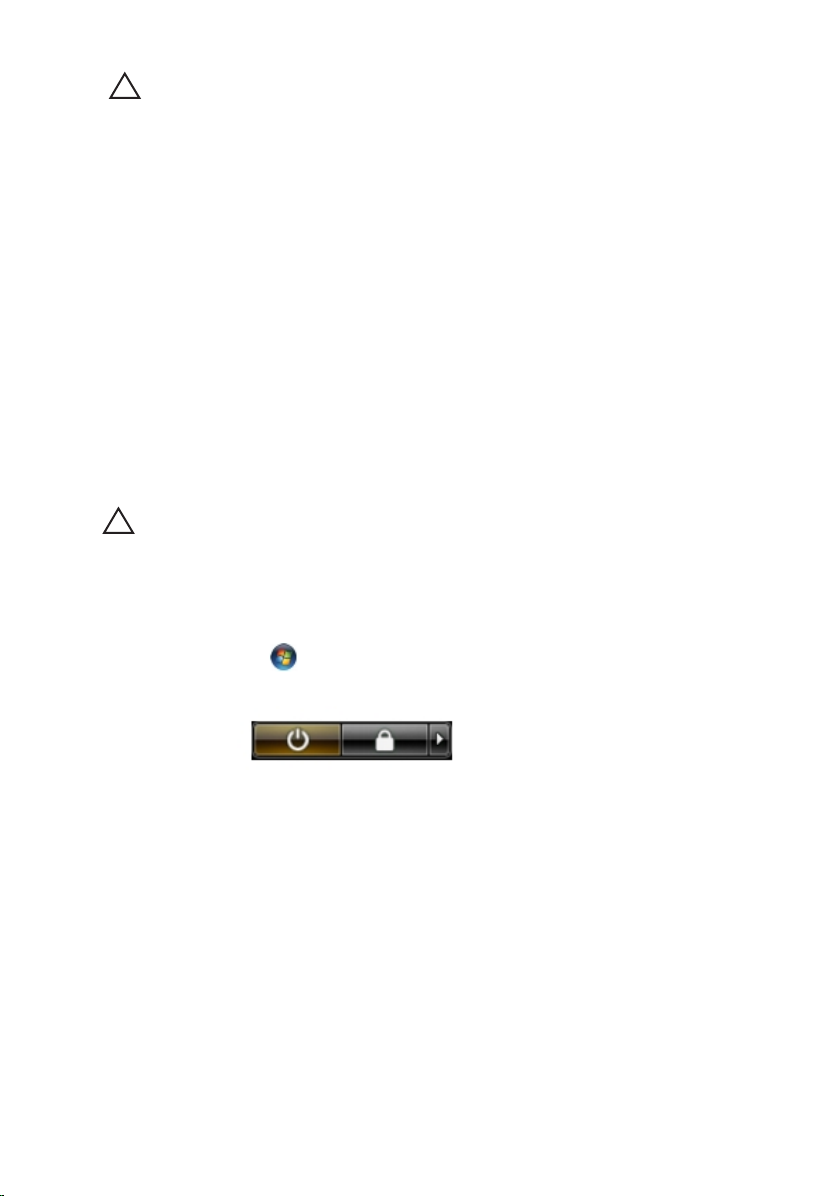
FORSIGTIG: Inden du rører ved noget inde i computeren, skal du jorde dig selv ved
at røre en umalet metaloverflade som f.eks. metallet på bagsiden af computeren.
Fjern statisk elektricitet, som kan beskadige de interne komponenter, ved røre ved
en umalet overflade løbende under arbejdet.
11. Fjern alle installerede Expreskort eller chipkort fra deres stik.
Anbefalede værktøjer
Procedurerne i dette dokument kræver eventuelt følgende værktøj:
• Lille, almindelig skruetrækker
• Nr. 0 stjerneskruetrækker
• Nr. 1 stjerneskruetrækker
• En lille plastiksyl
• Cd med Flash BIOS-opdateringsprogram
Sådan slukker du computeren
FORSIGTIG: For at undgå datatab bør du gemme og lukke alle åbne filer og lukke
alle åbne programmer, inden du slukker computeren.
1. Sådan lukker du operativsystemet:
• I Windows Vista :
Klik på Start , klik derefter på pilen i nederste højre hjørne på Start
menuen som vist nedenfor, og klik derefter på Luk computeren.
• I Windows XP:
Klik på Start → Sluk computeren → Sluk . Computeren slukker, når
operativsystemets nedlukningsproces er fuldført.
2. Sørg for, at computeren og alle tilsluttede enheder er slukket. Hvis
computeren og de tilsluttede enheder ikke blev slukket automatisk, da du
lukkede operativsystemet, skal du trykke på tænd/sluk-knappen i 4
sekunder for at slukke dem.
Efter du har udført arbejde på computerens indvendige dele
Når du har udført eventuelle genmonteringer, skal du sikre dig, at alle eksterne
enheder, kort og kabler er tilsluttet, inden du tænder computeren.
11
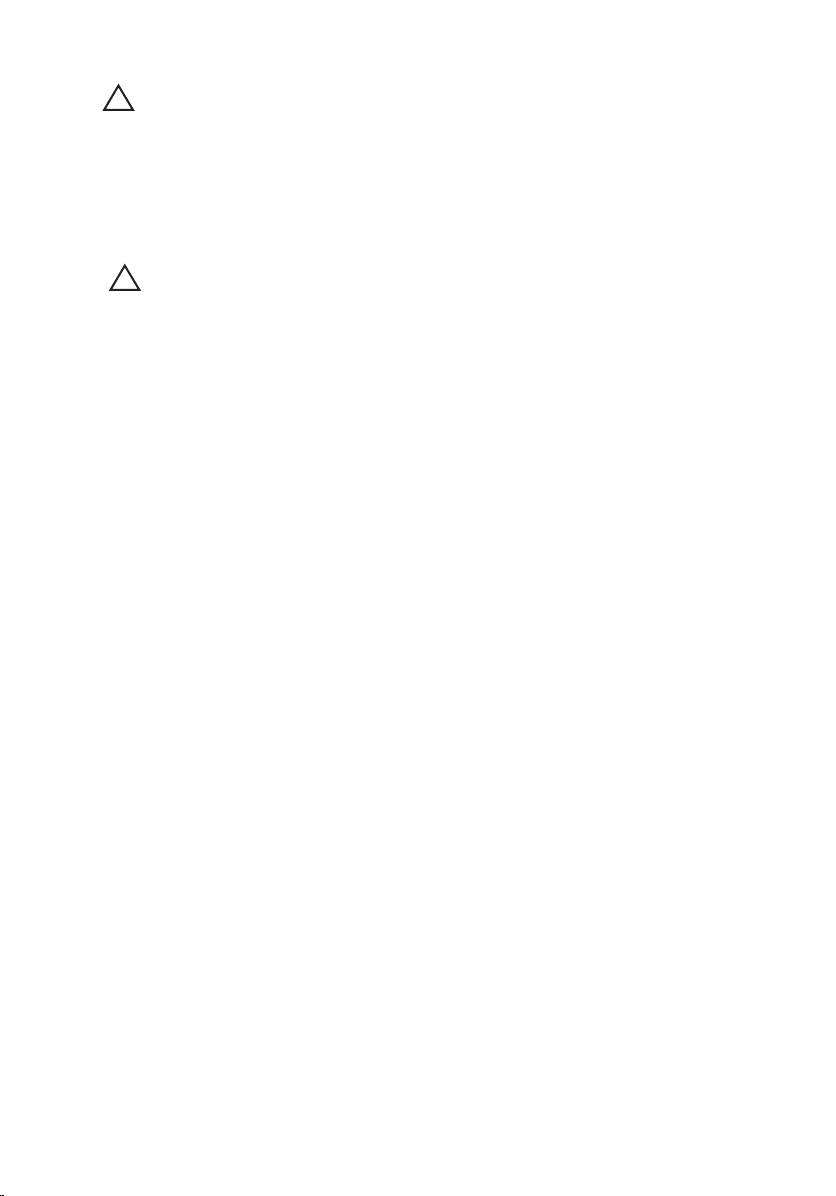
FORSIGTIG: For at undgå beskadigelse af computeren, må du kun bruge det batteri,
der er beregnet til denne specifikke Dell-computer. Anvend ikke batterier beregnet
til andre Dell-computere.
1. Tilslut alle eksterne enheder f.eks. portreplikator, batterskive eller
mediebase og genmonter alle kort, f.eks. ExpressCard.
2. Tilslut telefon- eller netværkskabler til computeren.
FORSIGTIG: For at tilslutte et netværkskabel skal du først sætte det i
netværksenheden og derefter sætte det i computeren.
3. Genmonter batteriet.
4. Tilslut computeren og alle tilsluttede enheder til deres stikkontakter.
5. Tænd computeren
12
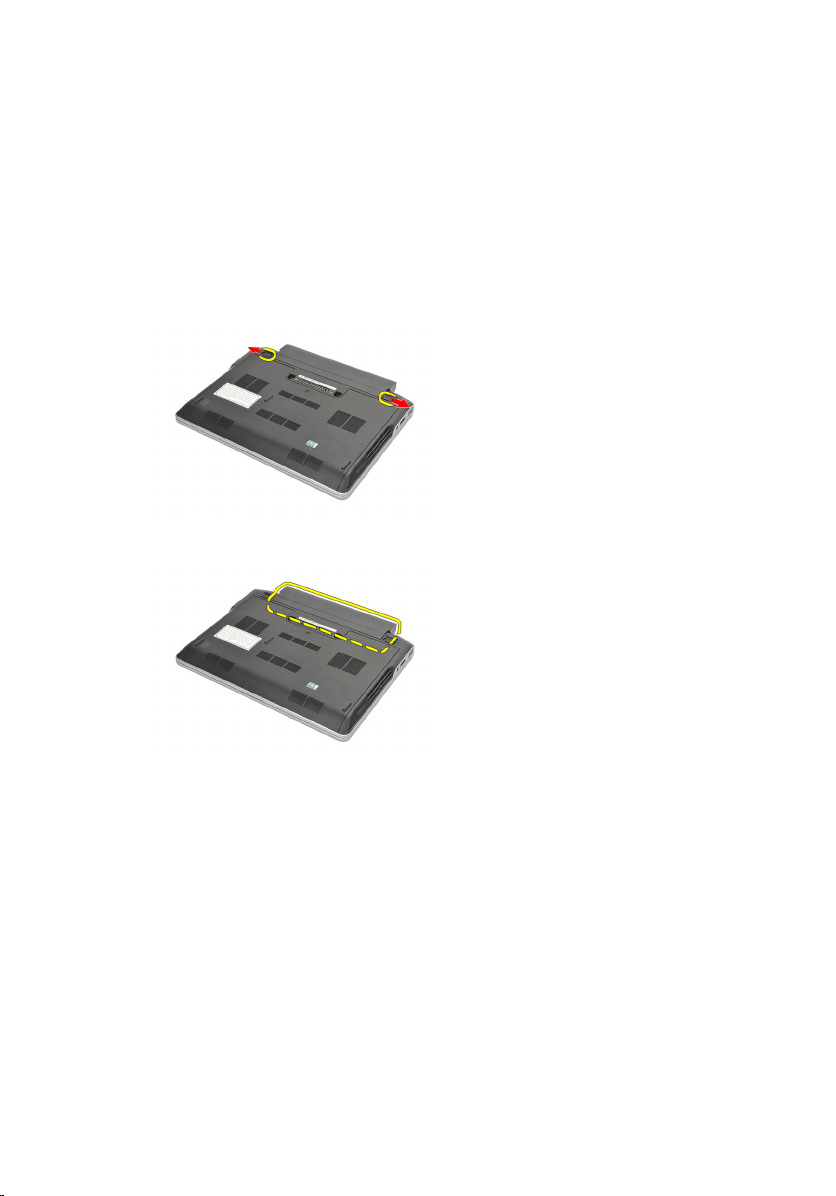
Batteri 2
Sådan fjernes batteriet
1. Følg procedurerne i
2. Skub batteriets frigørelseslåse til den åbne position.
3. Fjern batteriet fra computeren.
Før du udfører arbejde på computeren
Sådan installeres batteriet
1. Indsæt batteriet i dets rum.
2. Rotér modulet nedad, indtil det klikker på plads.
3. Følg procedurerne i
dele
.
Efter du har udført arbejde på computerens indvendige
.
13
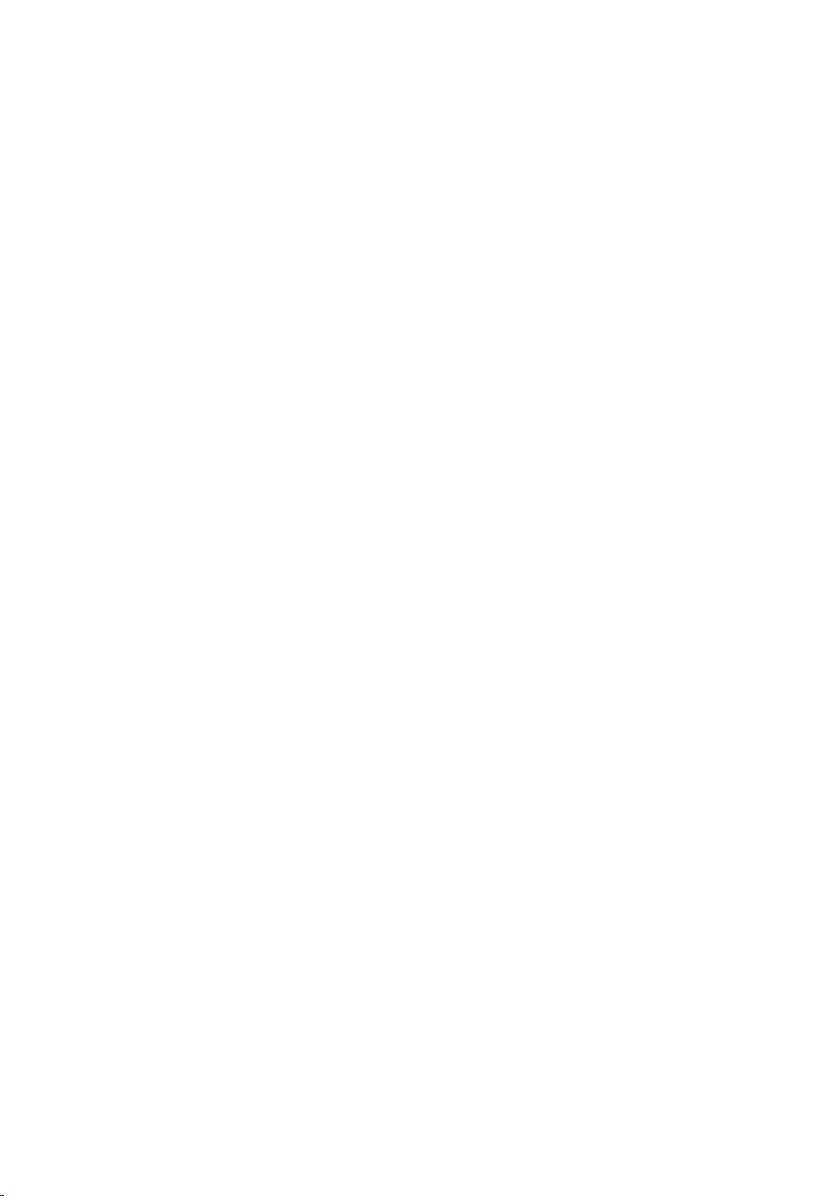
14
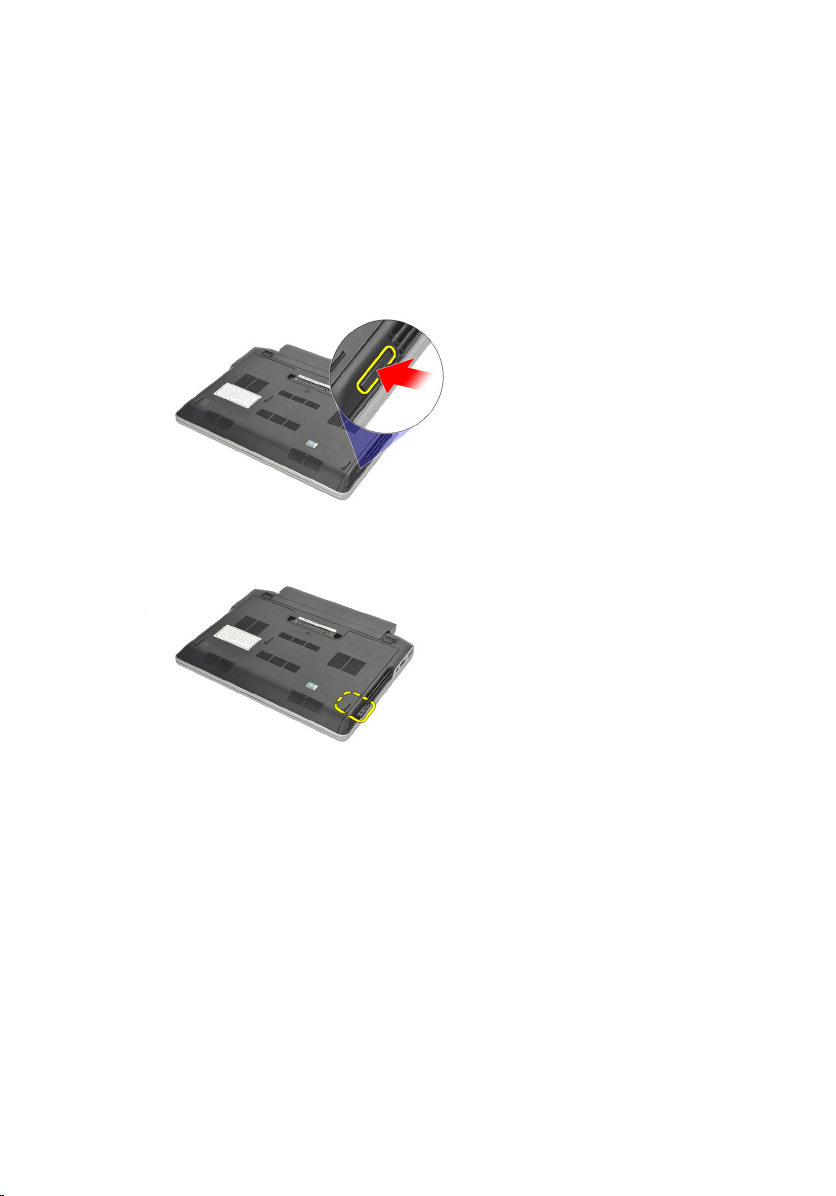
SD-kort (Secure Digital) 3
Sådan fjernes SD-kortet (Secure Digital)
1. Følg procedurerne i
2. Tryk ind på SD-kortet for at frigøre det fra computeren.
3. Tag fat i SD-kortet og træk det ud for at frigøre det fra computeren.
Sådan Installeres SD-kortet (Secure Digital)
1. Skub SD-kortet ind i dets stik og tryk ned indtil det klikker på plads.
2. Følg procedurerne i
dele
.
Før du udfører arbejde på computeren
Efter du har udført arbejde på computerens indvendige
.
15
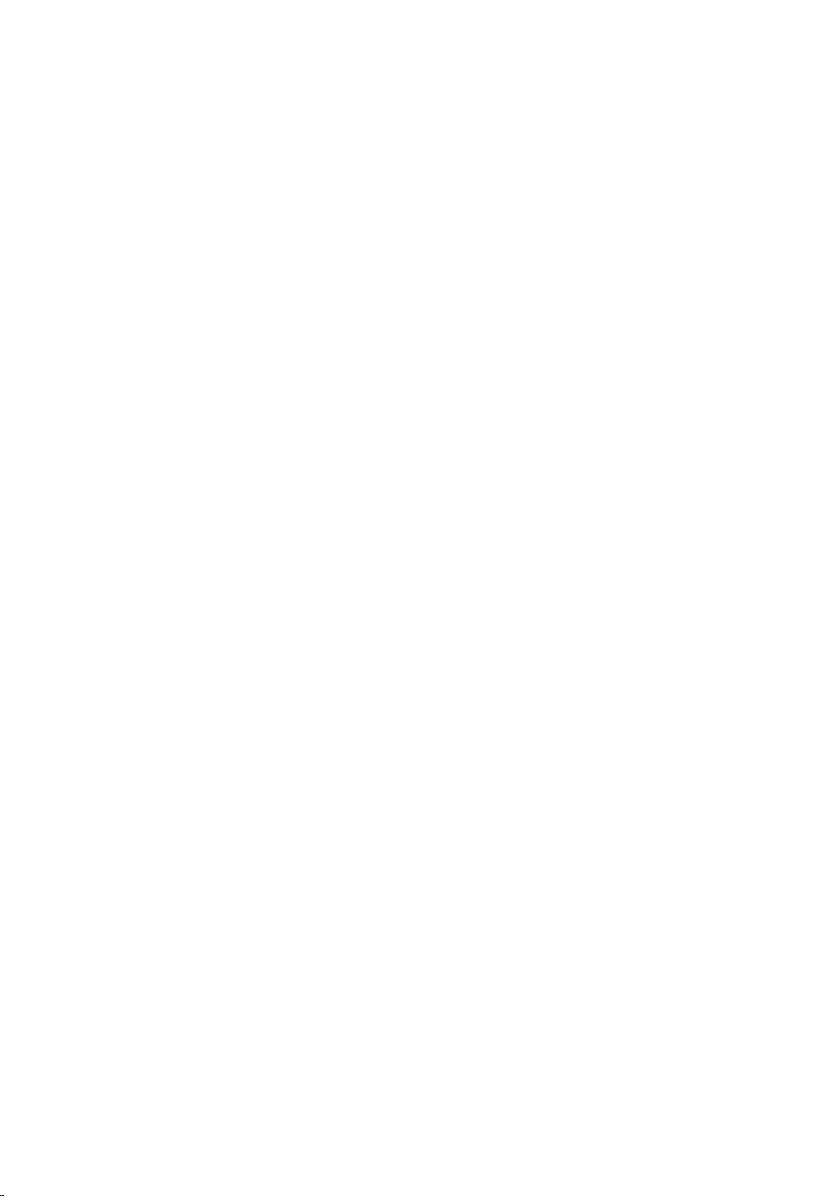
16
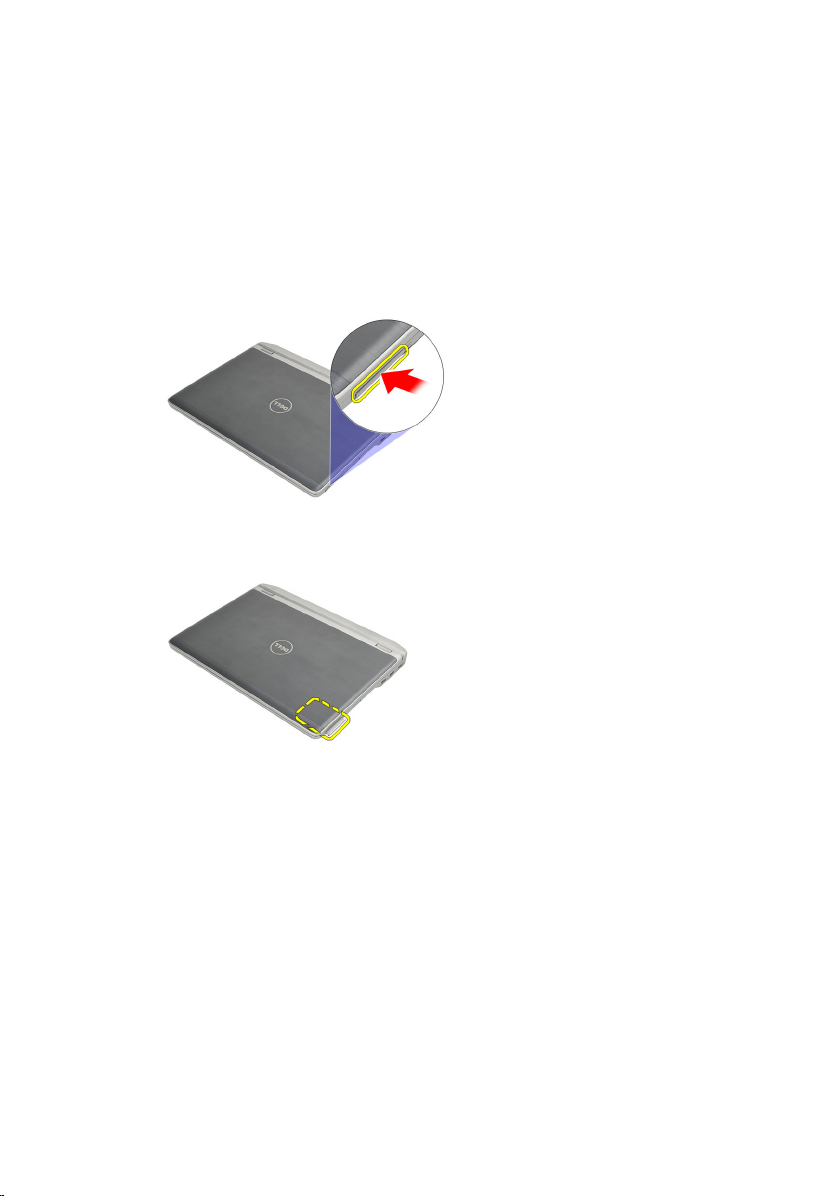
ExpressCard 4
Sådan fjernes ExpressCard
1. Følg procedurerne i
2. Tryk ind på ExpressCard'et for at frigøre det fra computeren.
3. Skub ExpressCard ud af computeren.
Sådan installeres ExpressCard
1. Skub ExpressCard ind i dets stik og tryk indtil det klikker på plads.
2. Følg procedurerne i
dele
.
Før du udfører arbejde på computeren
Efter du har udført arbejde på computerens indvendige
.
17
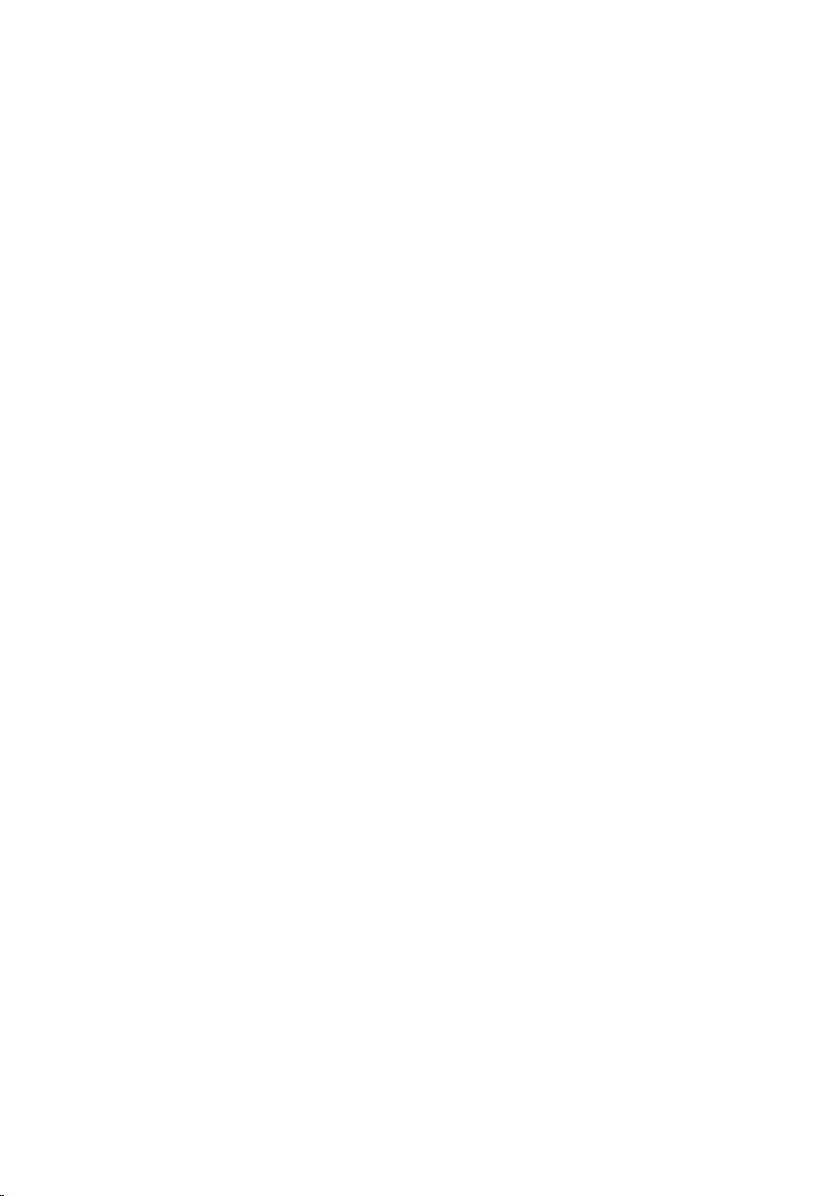
18
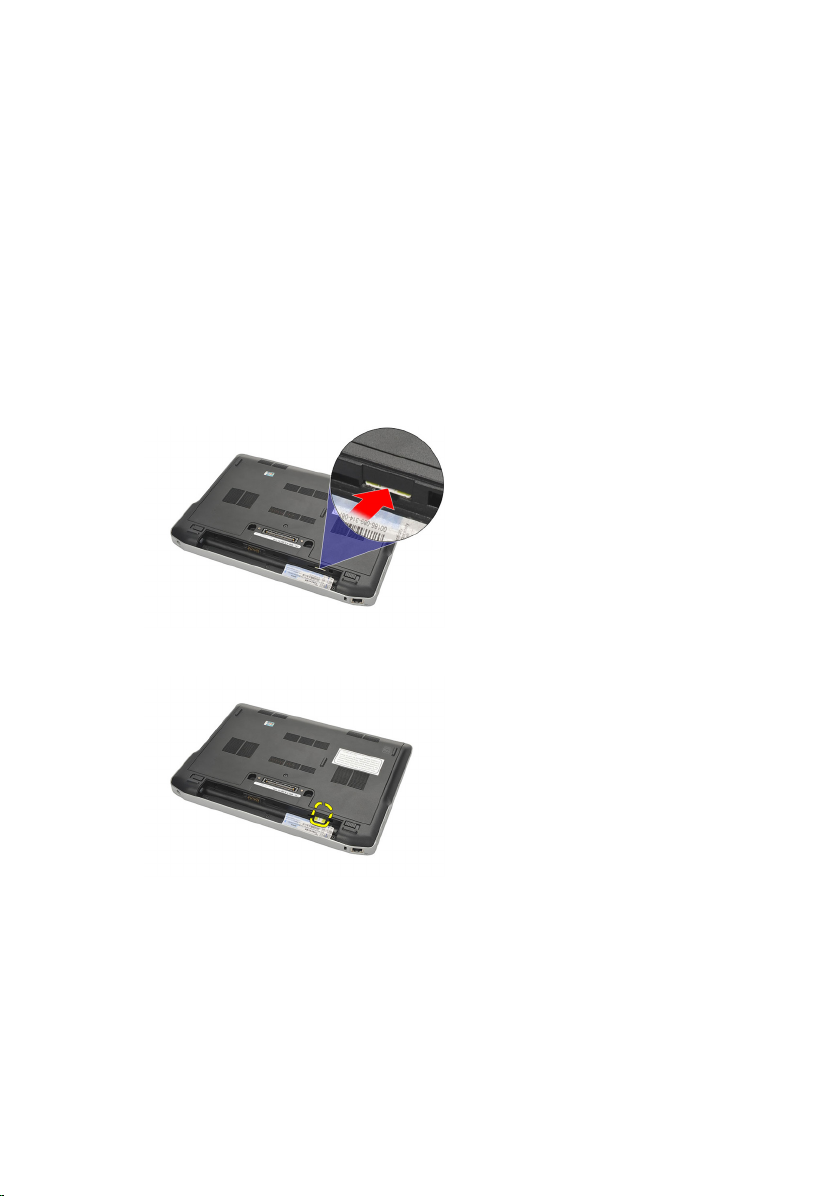
SIM-kort (Subscriber Identity
Module) 5
Sådan fjernes SIM-kortet (Subscriber Identity Module)
1. Følg procedurerne i
2. Fjern
3. Tryk ind på SIM-kortet for at frigøre det fra computeren.
4. Tag fat i SIM-kortet og træk det ud for at frigøre det fra computeren.
batteriet
Før du udfører arbejde på computeren
.
.
Sådan installeres SIM-kortet (Subscriber Identity Module)
1. Skub SIM-kortet ind i dets rum.
2. Installer
3. Følg procedurerne i
dele
.
batteriet
.
Efter du har udført arbejde på computerens indvendige
19
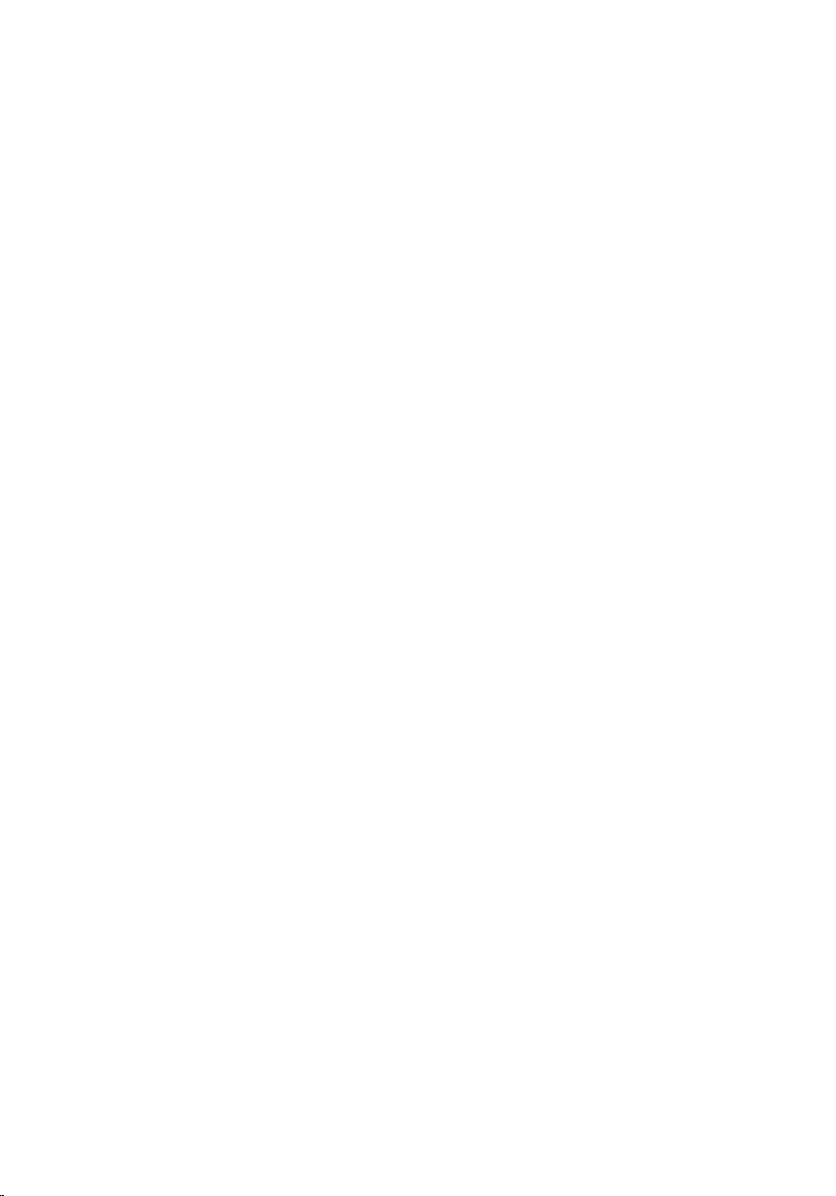
20
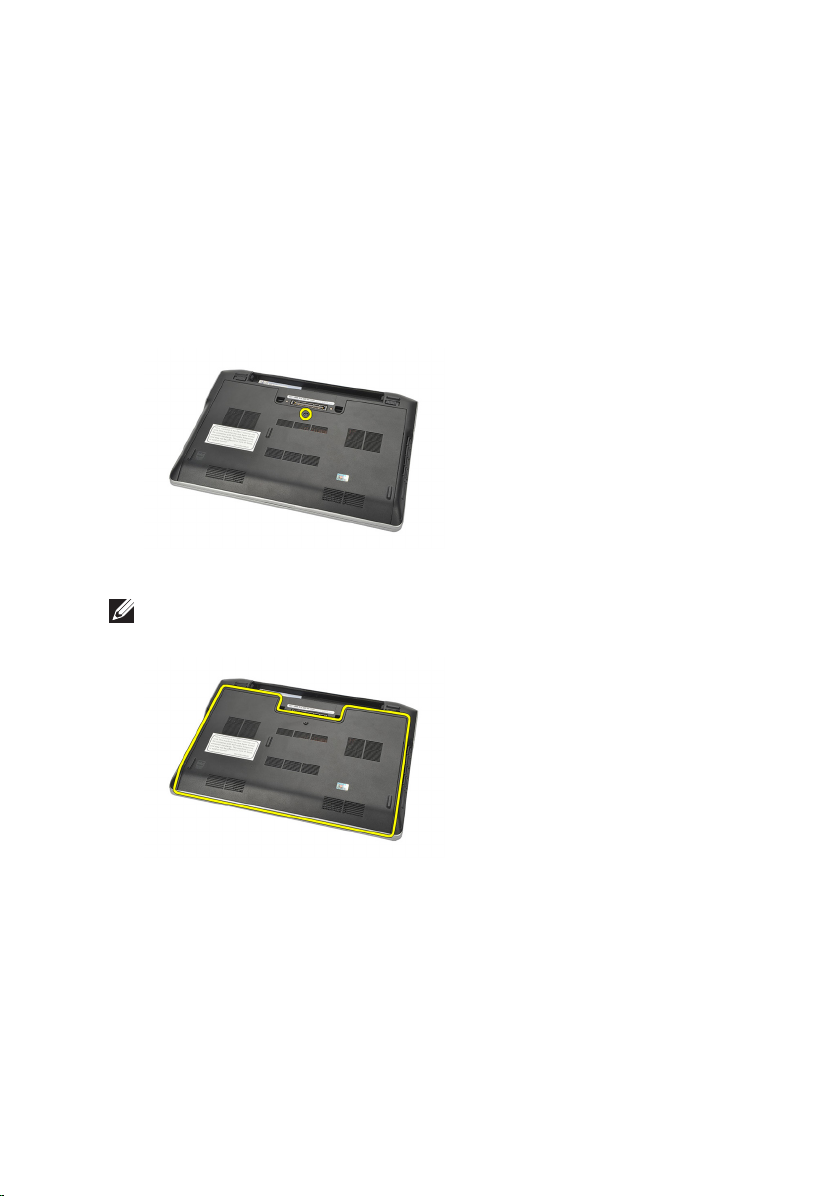
Bunddæksel 6
Sådan fjernes bunddækslet
1. Følg procedurerne i
2. Fjern
3. Løsn den skrue, der holder bunddækslet fast til computeren.
4. Skub bunddækslet ud mod computerens bagside og fjern det.
batteriet
BEMÆRK: For at løfte bunddækslet op og fjerne det, skal du sikre at du først
skubber nunddækslet ud mod computerens bagside.
Før du udfører arbejde på computeren
.
.
Sådan installeres bunddækslet
1. Anbring bunddækslets kant på computeren og skub det på computeren.
2. Stram skruen for at fastgøre bunddækslet til computeren.
21
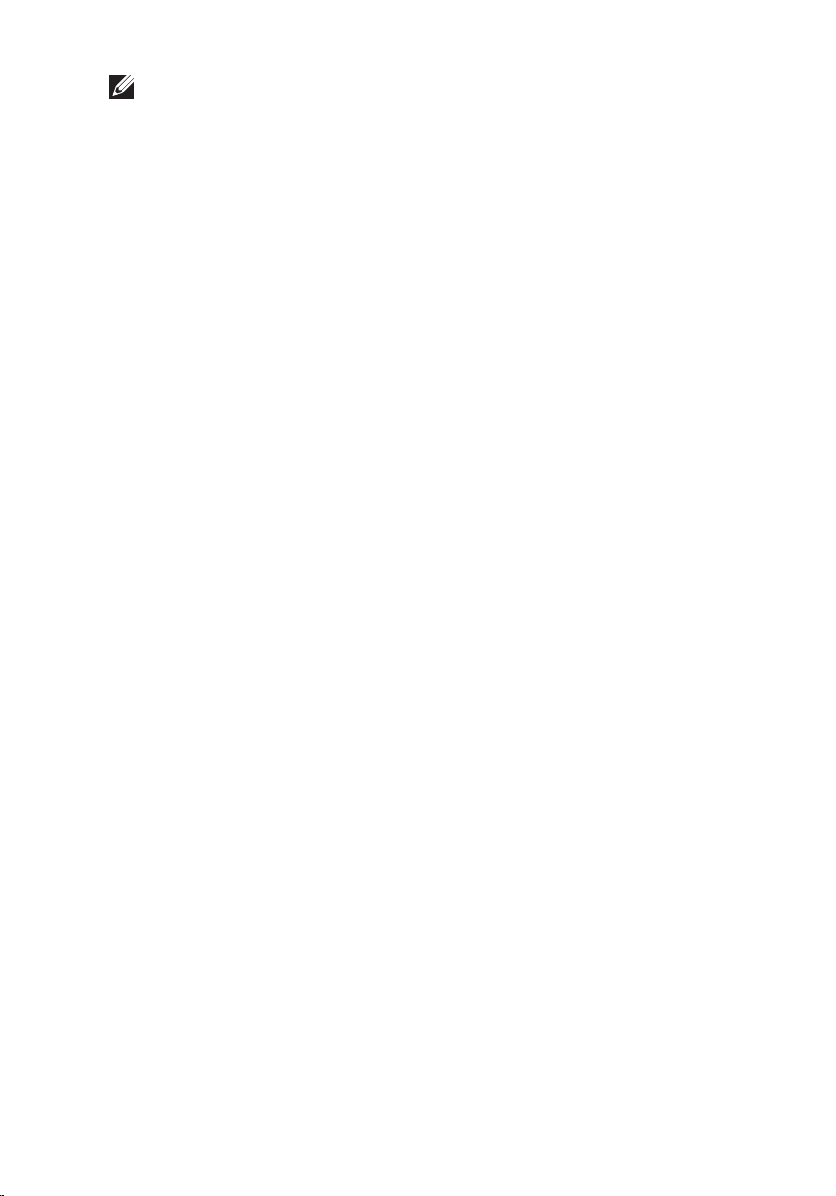
BEMÆRK: Flugt, for nemt at anbringe skruen, bunddækslet korrekt.
3. Installer
batteriet
.
4. Følg procedurerne i
dele
.
Efter du har udført arbejde på computerens indvendige
22
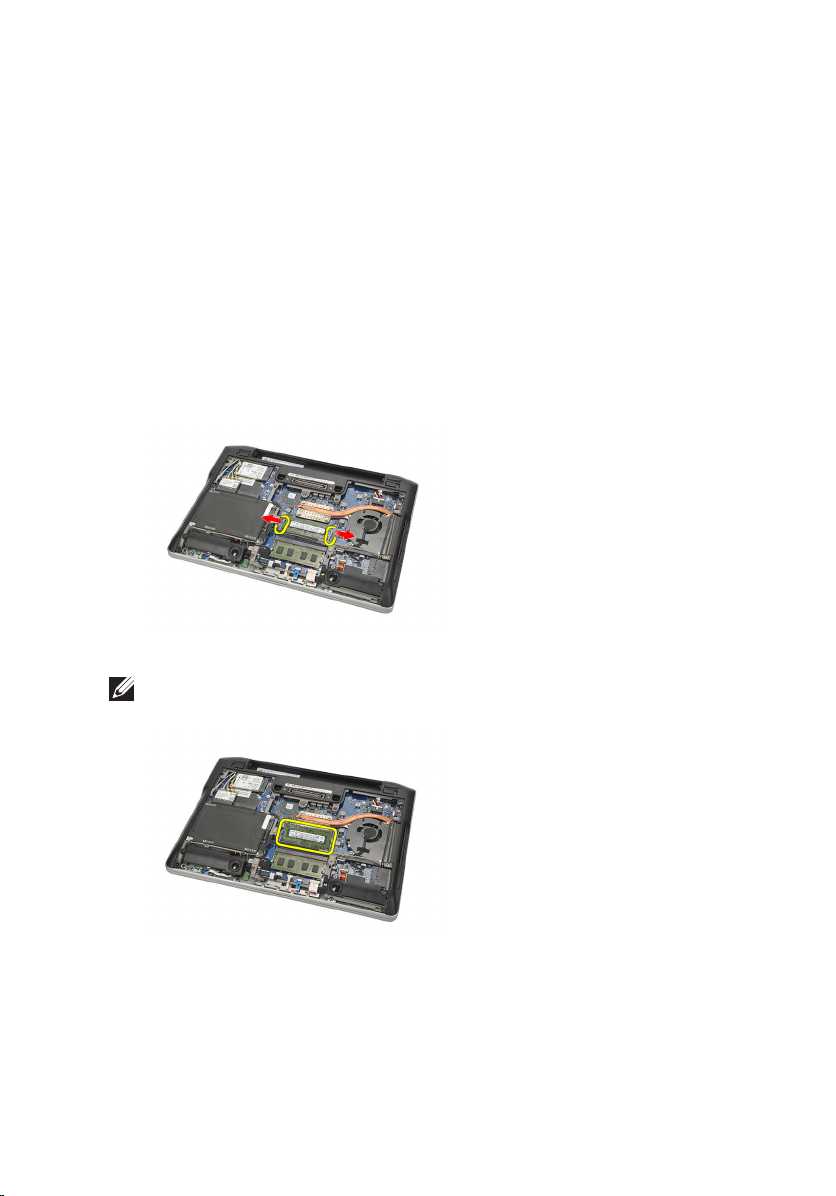
Hukommelse 7
Sådan fjernes hukommelsen
1. Følg procedurerne i
2. Fjern
3. Fjern
4. Lirk fastgørelsesklemmerne, der fastgør hver ende af
5. Fjern hukommelsen.
batteriet
bunddækslet
hukommelsesmudulstikket, fra hinanden indtil hukommelsesmodulet
springer op.
BEMÆRK: DIMM A-stikket er nærmest processoren. Hvis der er en anden
hukommelse installeret i DIMM B-stikket, gentag trin 4 og 5.
Før du udfører arbejde på computeren
.
.
.
23
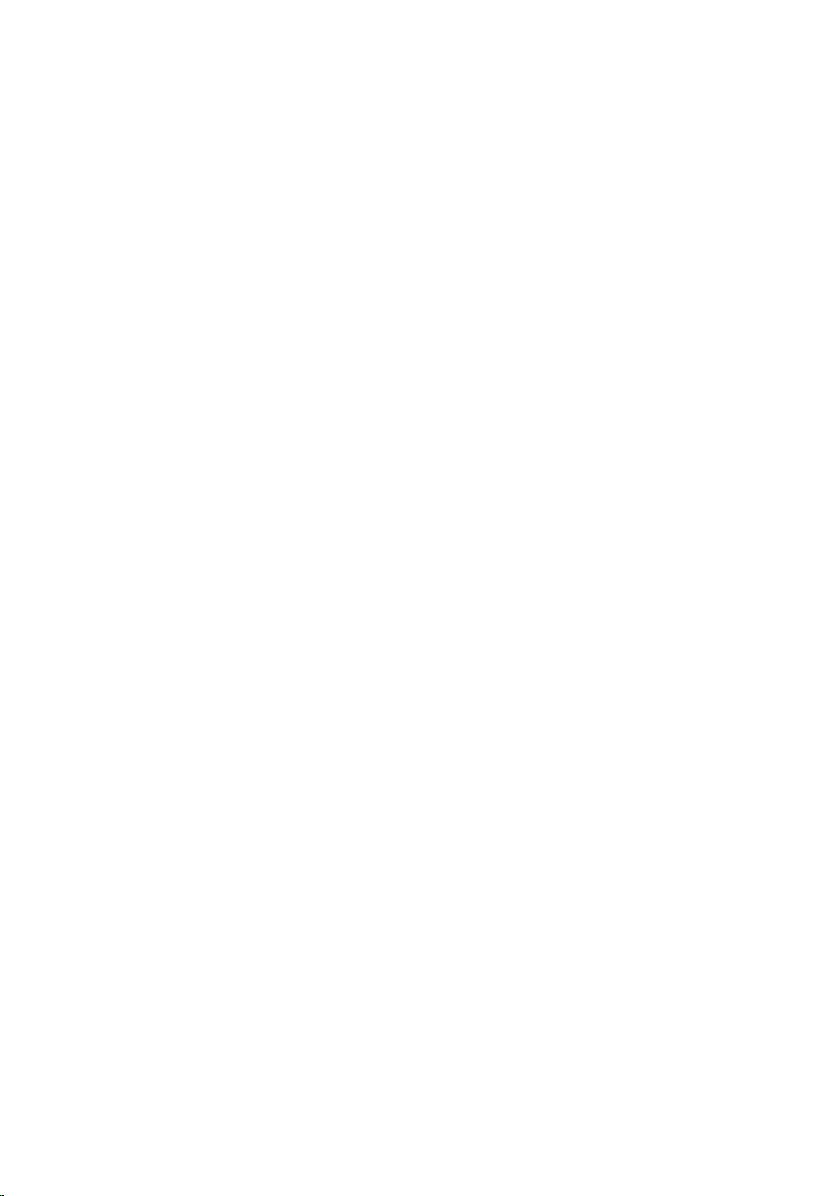
Sådan installeres hukommelsen
1. Indsæt hukommelsen i hukommelsessoklen.
2. Tryk på klemmen for at fastgøre hukommelsesmodulet til computeren.
3. Installer
4. Installer
5. Følg procedurerne i
dele
bunddækslet
batteriet
.
.
.
Efter du har udført arbejde på computerens indvendige
24
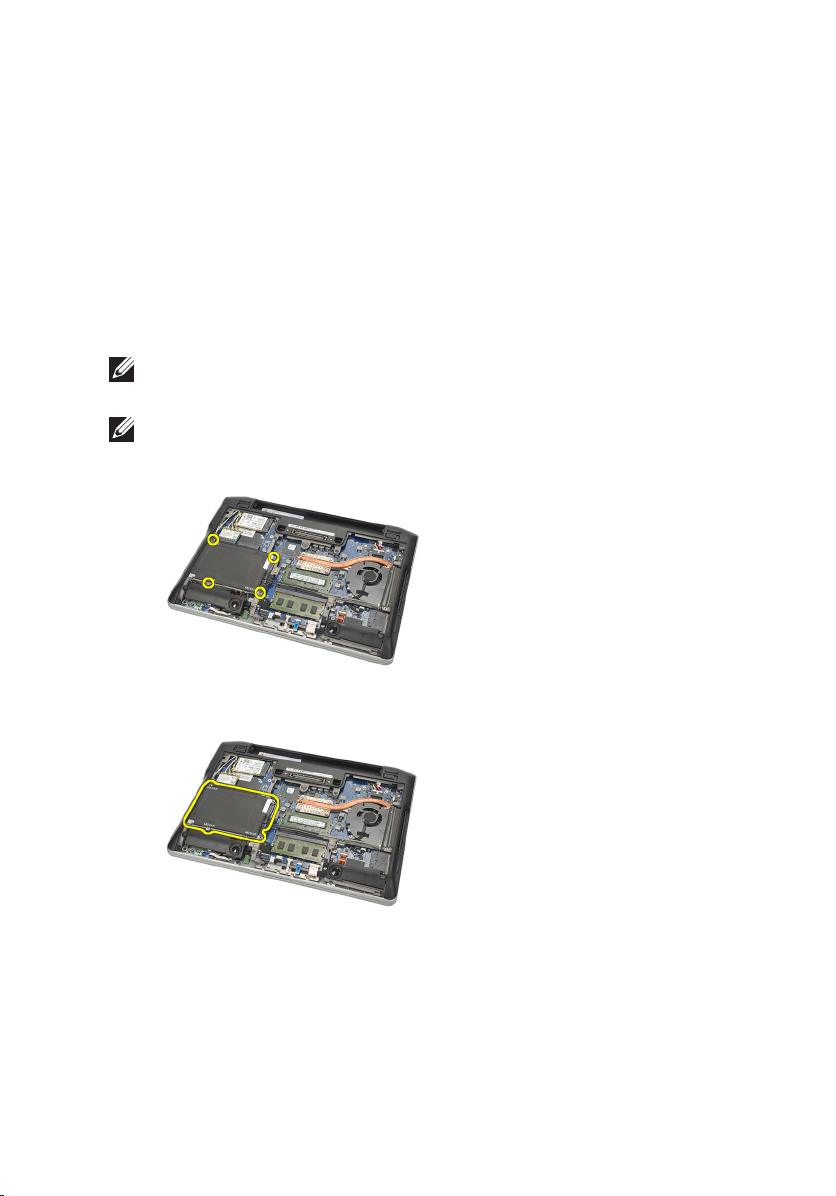
Harddisk 8
Sådan fjernes harddisken
1. Følg procedurerne i
2. Fjern
3. Fjern
4. Fjern skruerne, der fastgør harddisken til computeren.
5. Anvend Mylar-fanen til at løfte harddisken op og fjerne den fra computeren.
batteriet
bunddækslet
BEMÆRK: Hvis du har behov for at fjerne harddisken for derefter at fjerne en anden
computerdel, så fjern ikke harddiskbeslaget og SATA-mellemkortet.
BEMÆRK: Latitude E6220 kan have SATA- eller M-SATA-harddisk.
Før du udfører arbejde på computeren
.
.
.
6. Fjern skruerne fra harddiskbeslaget.
25
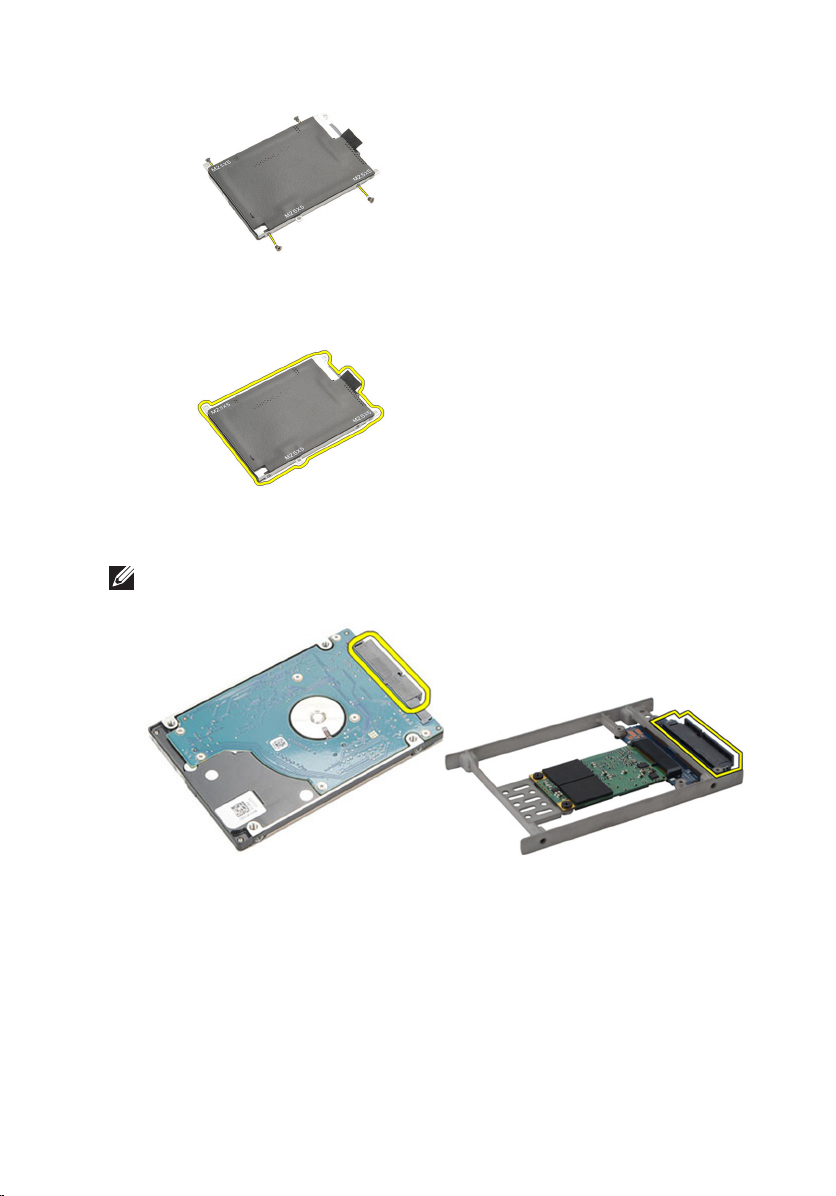
7. Fjern harddiskbeslaget.
8. Fjern SATA-mellemkortet fra harddisken eller M-SATA-harddisken.
BEMÆRK: SATA-mellemkortet skal fjernes og installeres, mens harddisken
genomteres og installeres.
26
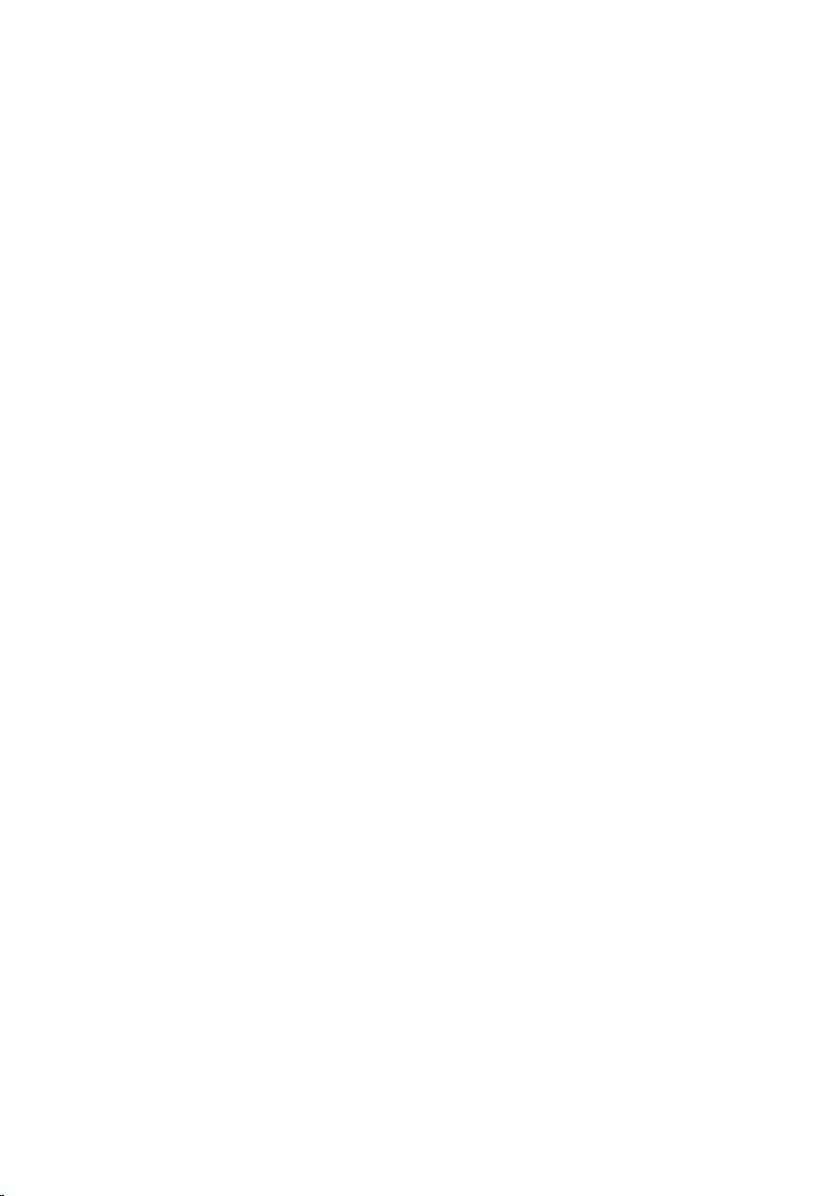
Sådan installeres harddisken
1. Flugt harddiskbeslaget med harddisken.
2. Genmonter og stram skruerne til harddiskbeslaget på hver side.
3. Anbring harddisken i dets rum og tilslut det til bundkortet.
4. Stram skruerne for at fastgøre harddisken til computeren.
5. Installer
6. Installer
7. Følg procedurerne i
dele
batteriet
bunddækslet
.
.
.
Efter du har udført arbejde på computerens indvendige
27
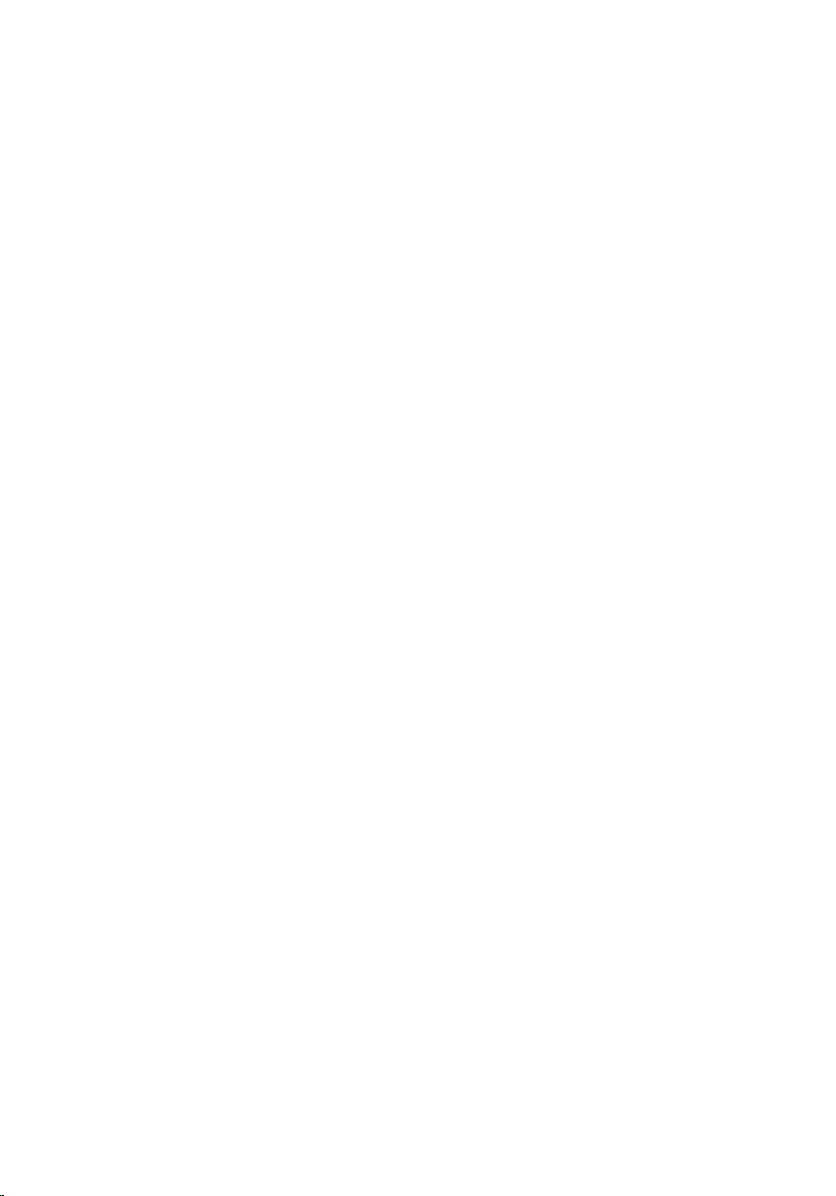
28

M-SATA-harddisk 9
Sådan fjernes M-SATA-harddisken
1. Følg procedurerne i
2. Fjern
3. Fjern
4. Fjern
5. Fjern skruerne, der fastgør SSD (Solid State Drive).
6. Fjern SSD.
batteriet
bunddækslet
harddisken
BEMÆRK: Hvis du har behov for at fjerne M-SATA-harddisken for derefter at fjerne
en anden computerdel, så fjern ikke harddiskbeslaget og SATA-mellemkortet.
BEMÆRK: Latitude E6220 kan have SATA- eller M-SATA-harddisk.
BEMÆRK: SATA-mellemkortet skal fjernes og installeres, mens harddisken fjernes
og installeres.
Før du udfører arbejde på computeren
.
.
.
.
29
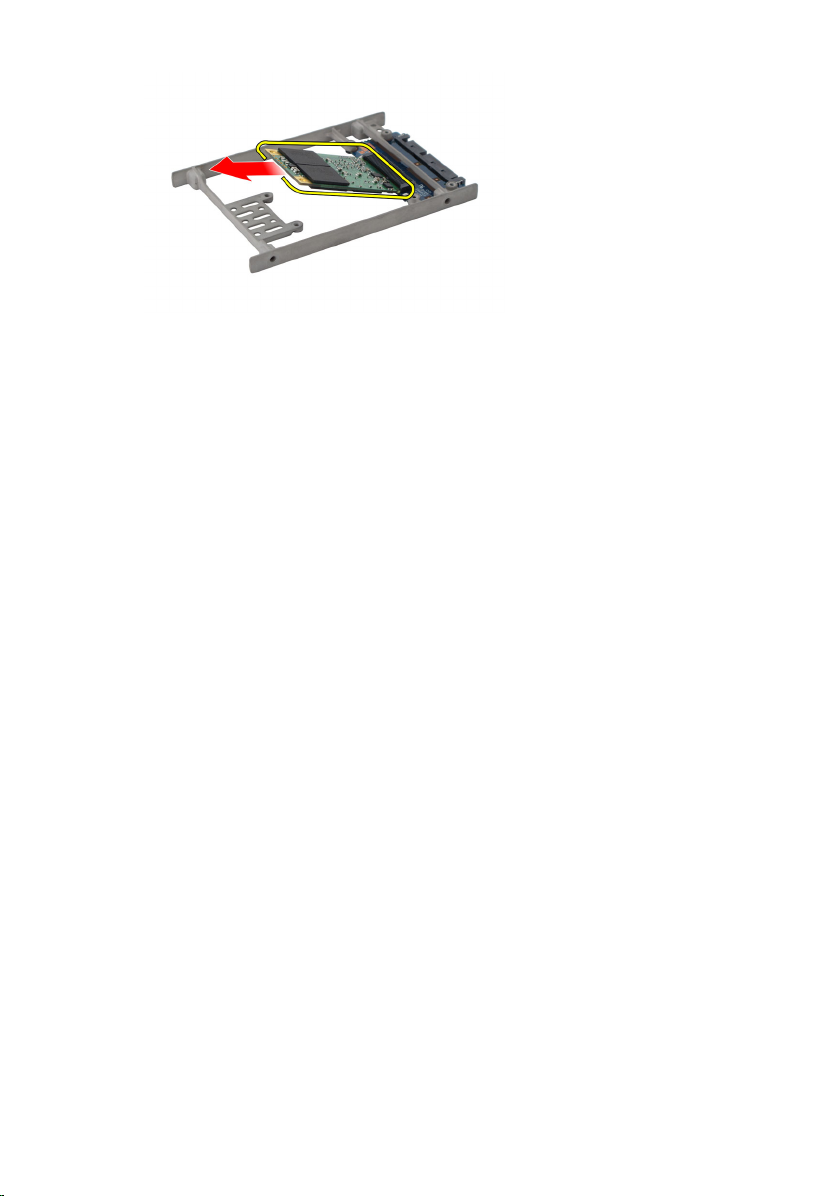
Sådan installeres M-SATA-harddisken
1. Indsæt SSD (Solid State Drive) i dets stik og stram skruerne for at fastgøre
kortet.
2. Påsæt SATA-mellemkortet på M-SATA-harddisken.
3. Installer
4. Installer
5. Installer
6. Følg procedurerne i
dele
harddisken
bunddækslet
batteriet
.
.
.
.
Efter du har udført arbejde på computerens indvendige
30
